Salora LCD2638TN, LCD3238TN Instruction Manual

Kleurentelevisie
Téléviseur couleurs
Color Television
Gebruiksaanwijzing
Instructions d’utilisation
Operating Instructions
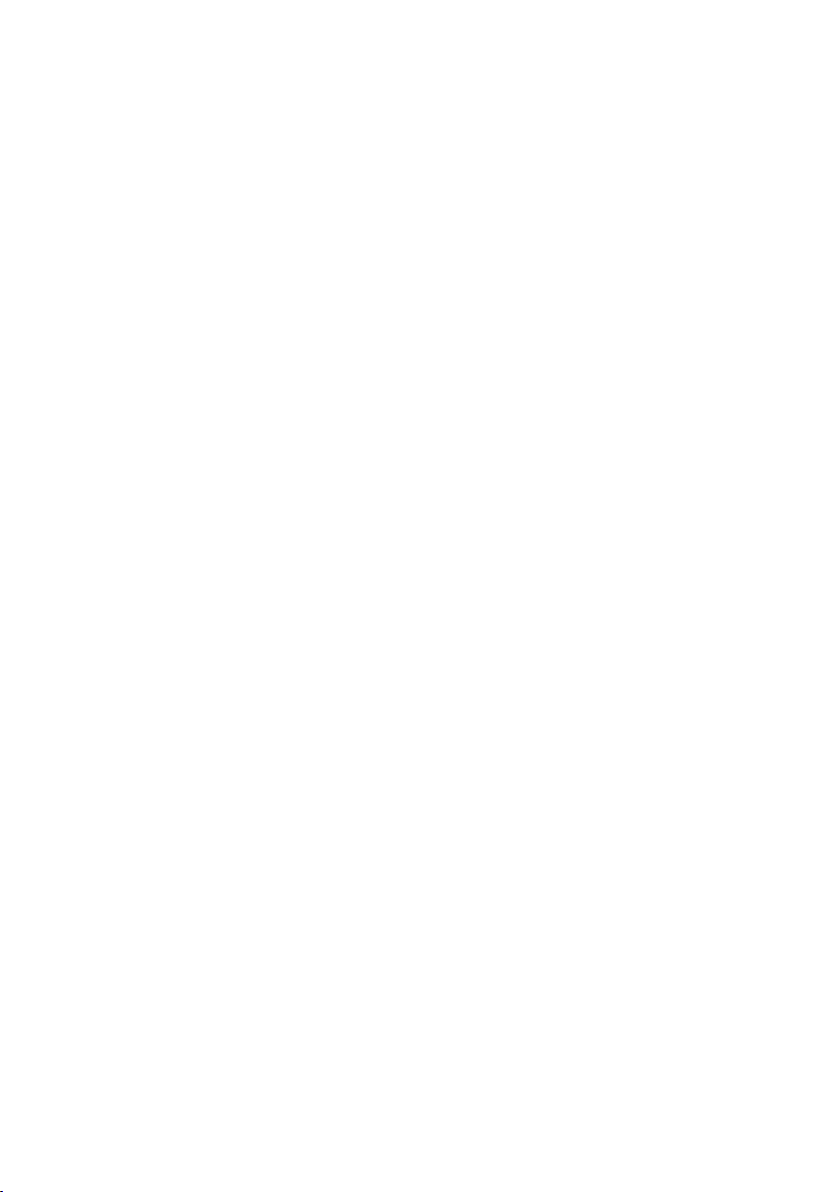
INHOUDSOPGAVE
1 Belangrijke aandachtpunten .............................................................1
1.1 Het reinigen van scherm en behuizing... .....................................................1
1.2 Afvoer van uw TV aan het eind van de levensduur... ...................................1
2 Kenmerken van uw nieuwe televisie ................................................2
2.1-Speciale Kenmerken ..................................................................................2
3 Belangrijke Veiligheidsinstructies ...................................................3
4 Start .....................................................................................................6
4.1-Antenne-aansluiting ....................................................................................6
4.2-Het toestel aansluiten en het eerste gebruik ...............................................6
4.3-Batterijen ....................................................................................................6
5 Uw nieuwe televisie heeft .................................................................7
5.1-TV Bedieningspaneel ..................................................................................7
5.2-Externe Aansluitingen .................................................................................7
5.3-Tabel Externe Aansluitingen .......................................................................8
5.4-Afstandsbediening .....................................................................................8
6 Instellingen invoeren bij eerste inschakeling ..................................9
6.1-TV Bediening ..............................................................................................9
6.2-Kanalen automatisch op uw televisie afstellen en opslaan ........................10
6.3-Kanalen handmatig op uw televisie afstellen en opslaan ...........................10
6.4-Fijnafstelling .............................................................................................11
6.5-Programma Bewerken (Progr. Bewerk.) ...................................................12
7 De instellingen van uw nieuwe televisie: .......................................13
7.1-Instellen van het Volumemenu ..................................................................13
7.2-Menuinstellingen Beeld ...........................................................................14
7.3-Menuinstellingen Eigenschappen ............................................................15
8 Teletekst ...........................................................................................17
9 Aansluiting randapparatuur: ...........................................................19
9.1-Aansluitingtypes voor randapparatuur ......................................................20
10 Hulp en tips .......................................................................................22
11 Overzicht Technische Specificaties ............................................... 23
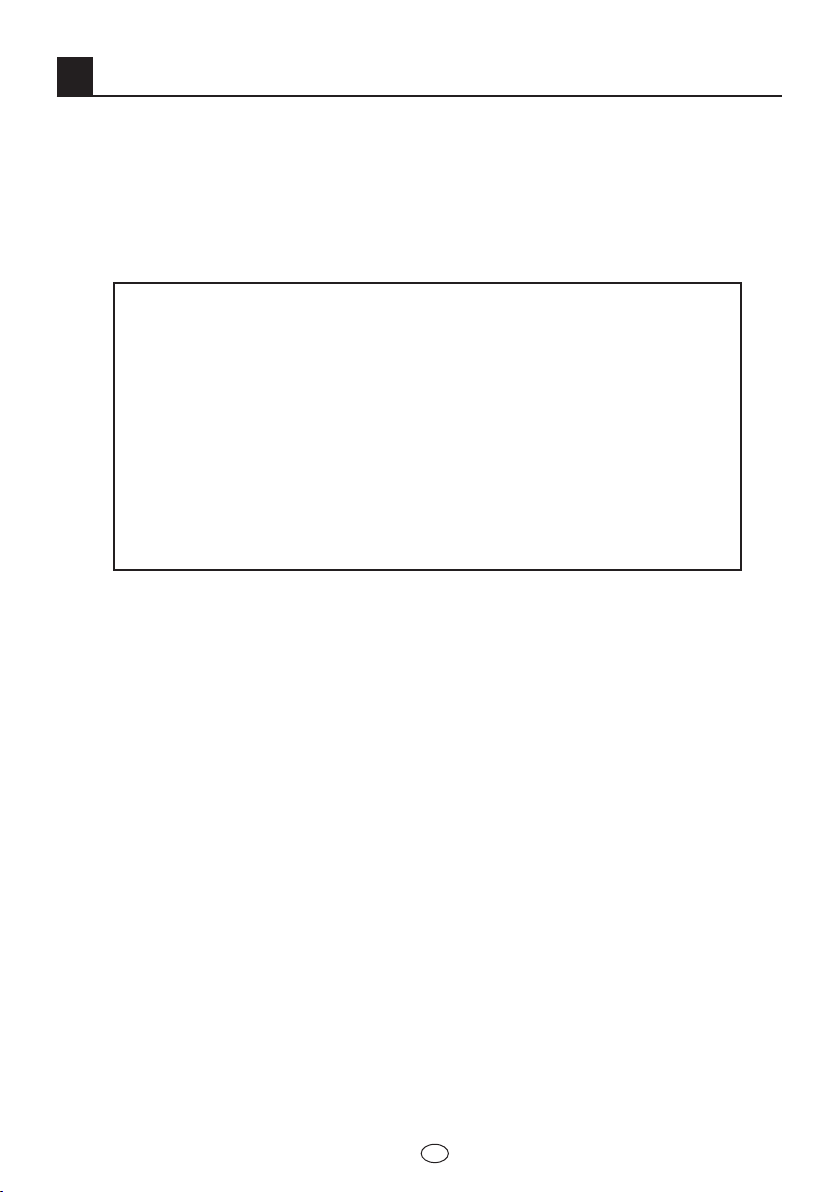
1 I
FL
1.1 Het reinigen van scherm en behuizing...
Schakel het toestel uit. Veeg het scherm en de behuizing schoon met
een zachte en droge doek. Wij raden aan geen gepatenteerde polish- of
reinigingsmiddelen op het scherm of de behuizing te gebruiken. Deze kunnen
schade veroorzaken.
1.2 Afvoer van uw TV aan het eind van de
levensduur...
De cold cathode fluorescerende lamp in het LCD-scherm bevat een
kleine hoeveelheid kwik. Wanneer uw TV aan het eind van de fysieke
levensduur komt, neem dan voor het afvoeren van het toestel de plaatselijke
overheidsvoorschriften in acht of voer het af naar een recyclecentrum.
LCD-panelen worden met geavanceerde technologie geproduceerd. Onder bepaalde
omstandigheden kan het voorkomen dat beeldpunten op het scherm ontbreken of oplichten.
Dit betekent niet dat het product defect is.
1 Belangrijke aandachtpunten
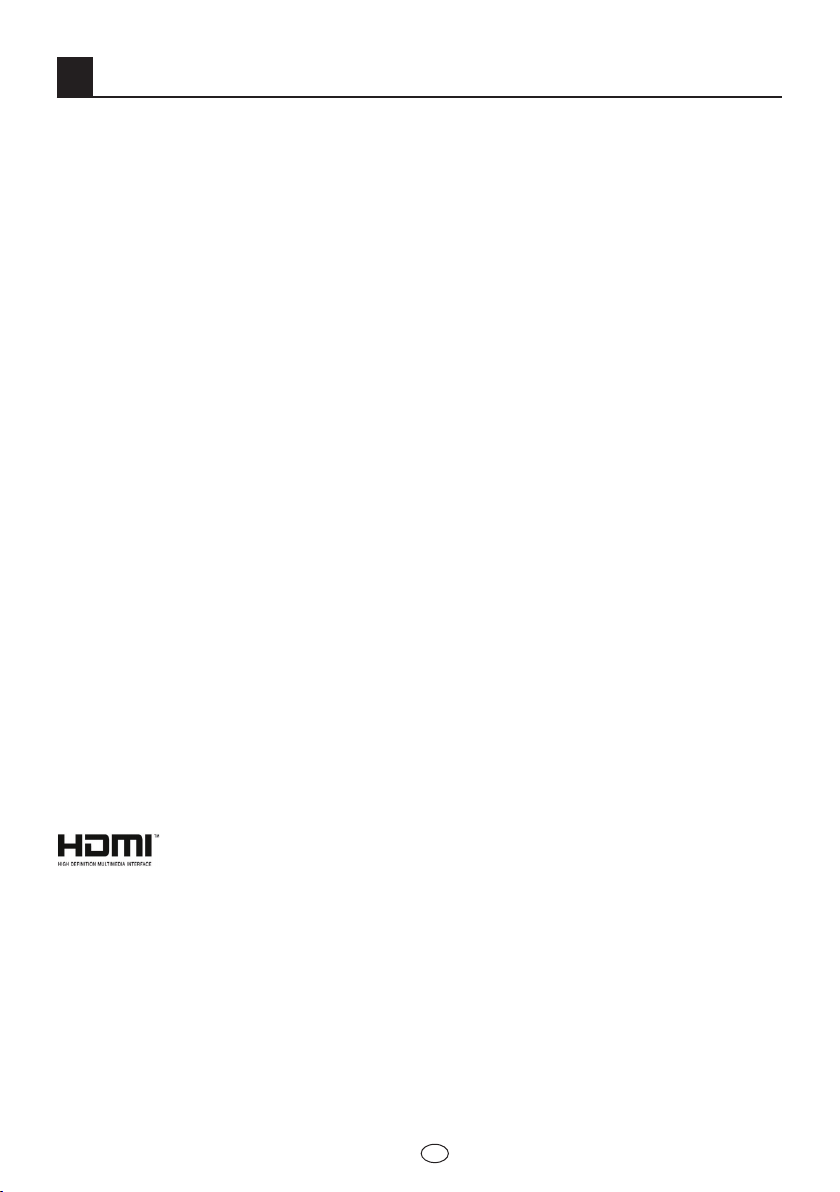
2 I
FL
We willen graag dat dit product, dat werd vervaardigd in moderne faciliteiten conform totale
kwaliteitsprincipes, u de beste prestaties biedt. We raden daarom aan om de volledige
handleiding zorgvuldig te lezen voordat u het product gaat gebruiken. Bewaar deze
handleiding voor later gebruik.
2.1-Speciale Kenmerken
• Beschikbaar voor uitzendingen via kabel
• Brede kijkhoek
• Scart-aansluiting, audiovisuele aansluiting en aansluiting extern geluidsysteem
• S-VHS en Cinch inputs voor S-Video aansluiting
• PC aansluiting
• Laag energieverbruik
• AUTO VOLUME
• Programmeerbaar stroom aan
• Programmeerbaar stroom uit
• 10 pagina / 250 (*) pagina Teletekst
• Toptext (*)
• Grafische equalizer
• Scherptefunctie in Color Transitions (CTI)
• Scherptefunctie en beeldresolutie (LTI) in zwart-wit transitions
• Een duidelijker Beeld mogelijk met een Digital Comb Filter
• Alle instellingen, kanaalnummers en processen zichtbaar op het scherm
• Handmatige Fijnafstelling
• Geheugen voor 100 kanalen
• Infrarood afstandbediening met alle functies uitgerust
• Kinderslot
• Paneelslot
• Functie om NTSC-uitzending via Scart-ingang te bekijken
• Processen eenvoudig uitvoeren met het geavanceerde menusysteem
• Mogelijkheid om 26 verschillende menutalen te kiezen
• 4:3, 16:9, 14:9 Brievenbus (*), Ondertitel (*) en Panorama(*) beeldformaten
• HDMI-functie (*)
• HDCP-functie (*)
• HD-Ready (*)
HDMI, het HDMI logo en High-Definition Multimedia Interface zijn
handelsmerken of geregistreerde handelsmerken van HDMI Licensing LLC.
(*): Deze functies zijn optioneel en niet op alle modellen beschikbaar.
2 Kenmerken van uw nieuwe televisie
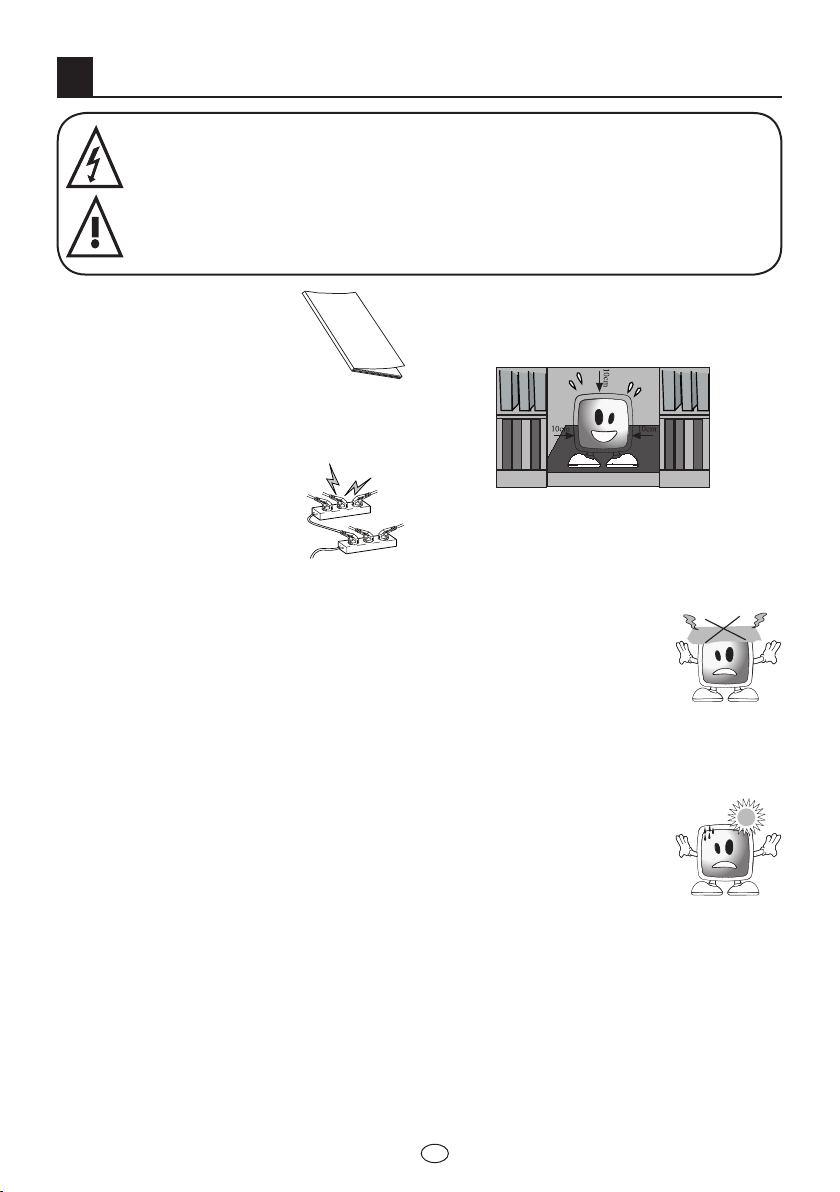
3 I
FL
3 Belangrijke Veiligheidsinstructies
Dit symbool wijst de gebruiker op de aanwezigheid van gevaarlijke spanning in de
behuizing van het product. Deze spanning kan elektrische schokken veroorzaken.
Dit symbool maakt de gebruiker attent op de belangrijke gebruiks- en
onderhoudsinstructies die bij het toestel geleverd worden.
1) Gelieve de
gebruiksaanwijzingen te
lezen voordat u het toestel
voor de eerste keer in
gebruik neemt.
2) Gelieve de instructies in de
gebruiksaanwijzing in acht te nemen.
3) Neem alle waarschuwingen in acht.
4) Zorg ervoor dat alle
stroomaansluitingen
(netwerkcommunicatie,
verlengkabels en
de aansluitingen
tussen verschillende
componenten) correct zijn uitgevoerd en
conform de instructies van de fabrikant.
Schakel het toestel uit en haal de
stekker uit het stopcontact voordat u de
aansluitingen maakt of wijzigt.
5) Als u twijfelt over de installatie, bediening
of veiligheid van het toestel, neem dan
contact op met de verkoper.
6) Wees voorzichtig met glaspanelen en
deksels op het toestel. Bij een schok kan
het schermglas breken en ernstig letsel
veroorzaken.
7) Zorg voor een goede ventilatie. Houd
rondom de televisie een ruimte vrij van
minstens 10 cm. Deze ruimte voorkomt
oververhitting van de televisie en de
daardoor veroorzaakte gevolgschade.
• Gebruik het toestel niet in stoffige
omgevingen.
• Blokkeer nooit de sleuven en openingen
door de TV op een bed, sofa, kussen of
gelijksoortig oppervlak te plaatsen.
MANUAL
• Installeer de TV nooit in afgesloten ruimte
zoals een boekenkast of kast, tenzij er
voor voldoende ventilatie is gezorgd.
8) Dek de ventilatieopeningen van het toestel
NIET AF met voorwerpen als kranten,
tafellakens, gordijnen enz. Oververhitting
veroorzaakt schade en verkort de
levensduur van het toestel.
9) Uw TV kan beschadigd
raken wanneer u het
toestel in het direct
zonlicht of dichtbij een
kachel/radiator plaatst.
Gebruik het product niet in erg warme of
vochtige omgevingen of in ruimten waar
de temperatuur onder de 5°C (41°F) kan
dalen. Plaats het toestel niet in de buurt
van warme voorwerpen
of items met open
vuur zoals kaarsen of
nachtlampjes. Als gevolg
van de hoge temperatuur
kunnen plastic onderdelen
smelten en een brand veroorzaken.
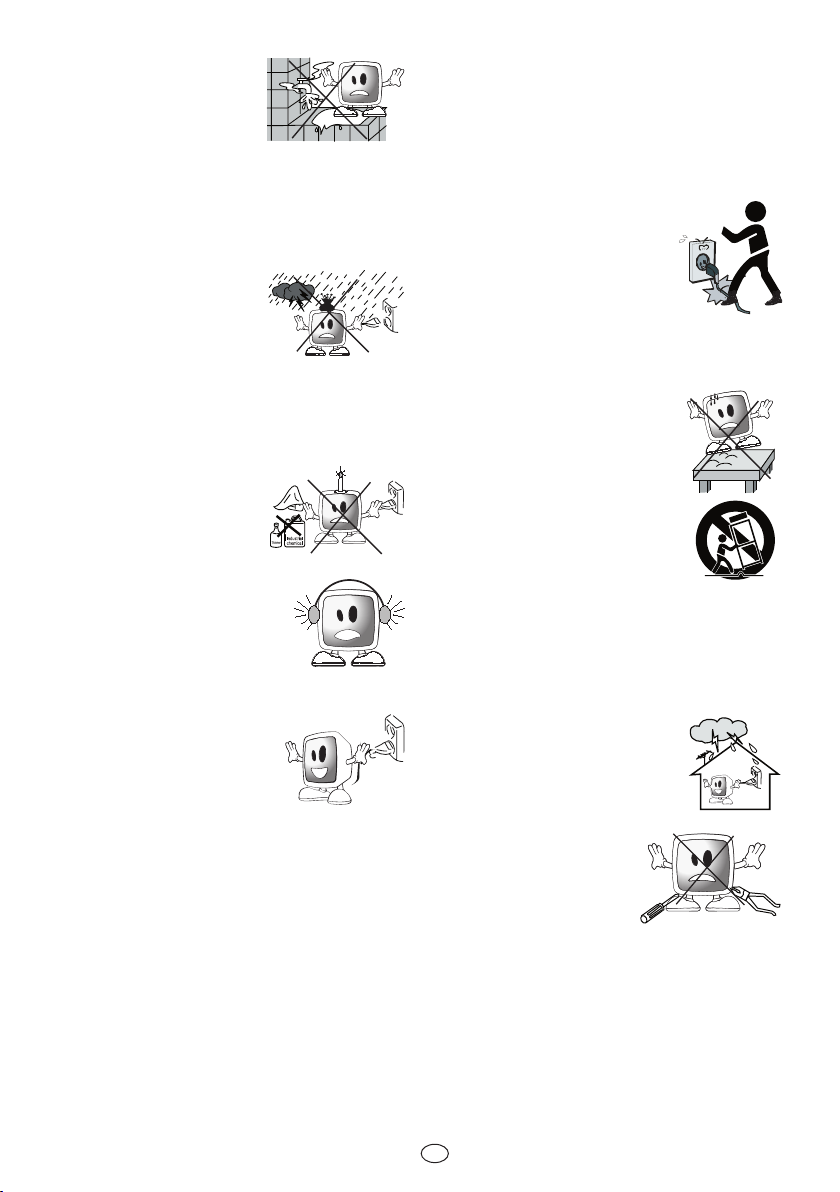
4 I
FL
10) Gebruik nooit
elektrische apparaten
in de buurt van water.
Het gebruik van
dergelijke toestellen in
de buurt van bijvoorbeeld een badkuip,
wastafel, keukengootsteen, wastobbe,
vochtige kelder of zwembad kan brand
of elektrische schokken veroorzaken.
• Zorg dat uw TV niet nat wordt. Giet nooit
vloeistoffen op de TV.
Gebruik uw TV niet
wanneer er vaste of
vloeibare stoffen in het
apparaat komen. Dit
kan elektrische schokken veroorzaken en
uw TV kan beschadigd raken. Laat het
toestel onmiddellijk door gekwalificeerd
personeel controleren.
• Houd bronnen van
open vuur (zoals
kaarsen) uit de
buurt van de TV om
het brandrisico te
vermijden.
11) Gebruik de koptelefoon
NIET op een extreem hoog
volumeniveau aangezien
dit een permanente
gehoorbeschadiging kan
veroorzaken.
12) Gebruik uw TV alleen
in het 230 V 50Hz
voltagebereik. Gebruik
de wisselstroom kabel
die bij het product is
geleverd. Wanneer uw TV een geaard
(Class I) product is, moet deze worden
aangesloten op een geaard stopcontact.
• Het stopcontact waar u de
wisselstroomkabel of adapter
insteekt, moet eenvoudig bereikbaar
zijn.
• Schakel uw toestel uit met de
ON/OFF (AAN/UIT) knop en trek
vervolgens de stekker uit om het
toestel van de netvoeding af te halen.
Let op:Als uw toestel over een adapter
beschikt, gebruik dan de adapter en de
wisselstroomkabel die bij uw product
zijn geleverd. Gebruik geen defecte
stopcontacten. Zorg dat de stekker
stevig in het stopcontact is gestoken. Als
de stekker niet goed past, kan dit vonken
en brand veroorzaken. Neem contact op
met een elektricien om het stopcontact
te laten vervangen.
13) Bescherm het netsnoer
tegen de kans op betreding
of afklemming, vooral bij
stekkers, stopcontacten
en de kabeluitgang van het
apparaat.
14) Gebruik alleen randapparatuur/
accessoires die door de fabrikant zijn
voorgeschreven.
15) Gebruik het toestel
alleen met een wagentje,
standaard, statief, beugel
of tafel die door de
fabrikant is geadviseerd
of bij het product wordt
geleverd. Wanneer u een
wagentje gebruikt, zorg
dan dat het omklappen
wordt voorkomen. Het
toestel moet op de vloer of muur
worden gemonteerd zoals vermeld in
de installatie-instructies om eventuele
schade te voorkomen. Plaats uw toestel
op een gelijke ondergrond.
16) Trek de stekker uit het
stopcontact tijdens onweer
of waneer u het toestel
gedurende langere tijd niet
gebruikt.
17) Neem contact
op met bevoegd
onderhoudspersoneel
voor onderhoud.
Probeer het toestel
nooit zelf te repareren.
Wanneer u de behuizing opent kunt u
worden blootgesteld aan gevaarlijke
spanning en andere gevaarlijke situaties.
Onderhoud is nodig in situaties als
beschadiging van het netsnoer of de
stekker van het toestel, wanneer er water
is gemorst of stoffen in het toestel zijn
gevallen, als het toestel is blootgesteld
aan regen of vocht, wanneer het niet
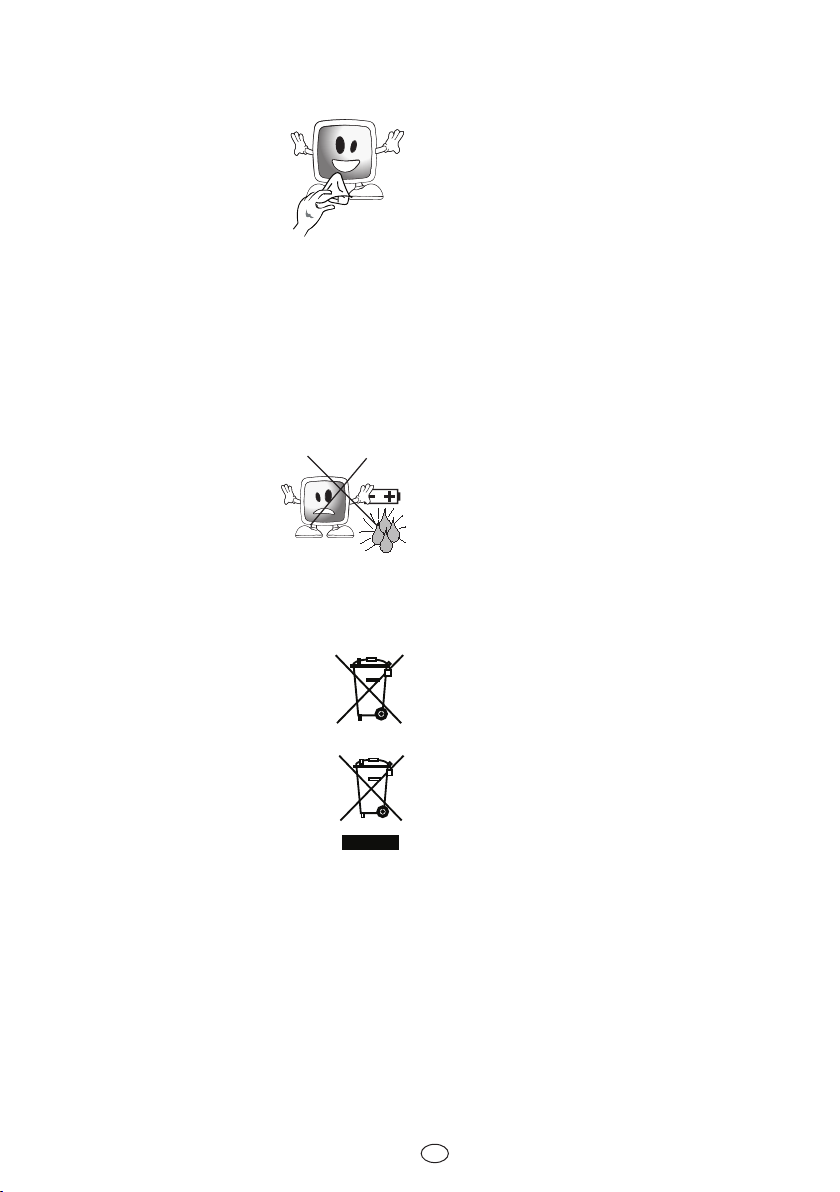
5 I
FL
normaal functioneert of wanneer het
toestel is gevallen.
18) Veeg de behuizing
van de TV schoon met
een zachte en droge
doek. Veeg met een
zachte doek het stof
voorzichtig van het
scherm. Hardnekkige
vlekken kunnen worden gereinigd met
een doek die met zeep en lauw water
enigszins is bevochtigd. Gebruik nooit
reinigingsmiddelen zoals thinner of
wasbenzine om te reinigen. Trek de
wisselstroomkabel uit het stopcontact
wanneer u de TV reinigt. Wanneer u de
kabel niet uittrekt bestaat de kans op een
elektrische schok.
19) Werp de batterijen niet
in vuur.
• De batterijen niet
kortsluiten, demonteren
of oververhitten.
Er bestaat een
explosiegevaar wanneer de
batterijen niet correct worden
vervangen. Vervang uitsluitend door
een batterij van het hetzelfde of een
gelijkwaardig type.
20) Afvoeren van lege batterijen:
• Om het milieu te beschermen,
voert u lege batterijen af
conform de plaatselijke wetten
en voorschriften.
21) Voer uw TV niet af met
het gewone huishoudelijk
afval. Neem de plaatselijke
wetgeving en voorschriften voor
afvalverwijdering in acht.
Opmerking 1: Dit is een Class A product
Tijdens gebruik kan het toestel radiostoring
veroorzaken. Het kan zijn dat de gebruiker
dit dient op te lossen. Gelieve contact op te
nemen met uw specialistische dealer.
Opmerking 2: Elektromagnetische velden
kunnen een tijdelijke prestatievermindering
veroorzaken. Dit is zichtbaar als ruis in het
beeld.
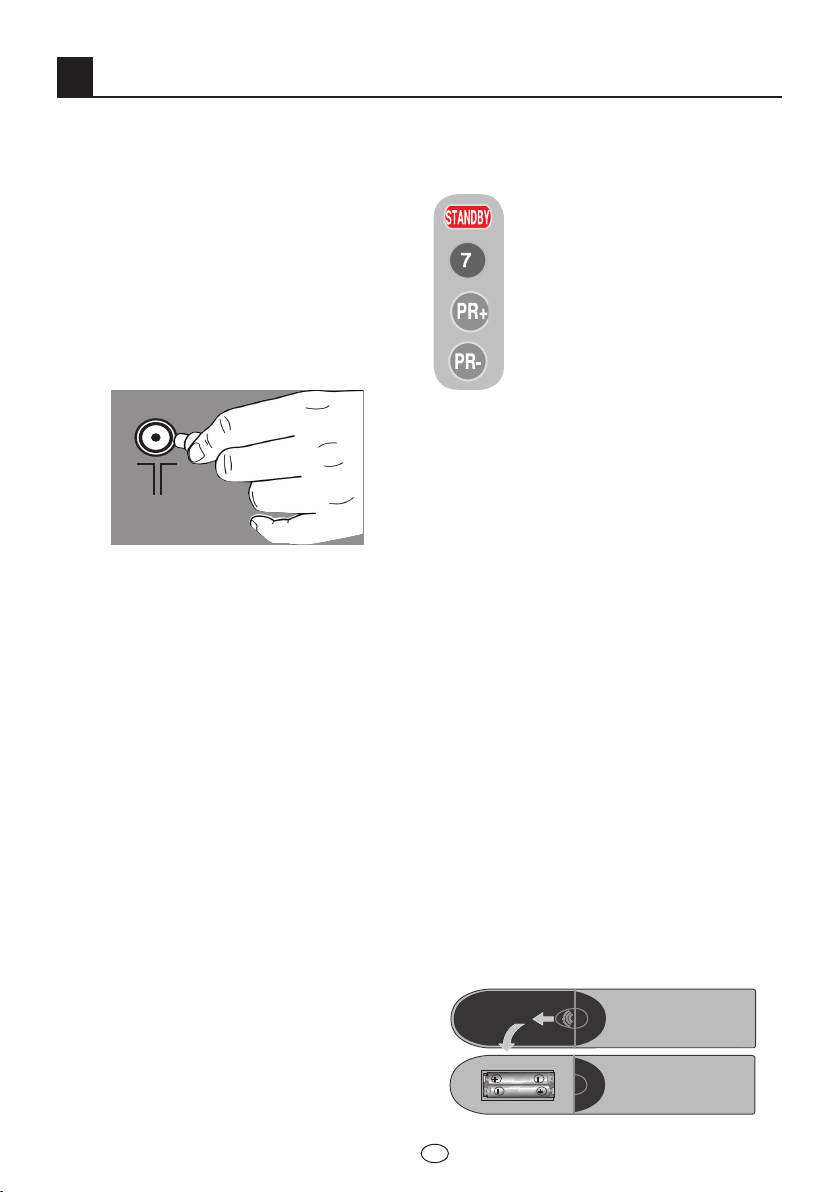
6 I
FL
ontvangen.
Opmerking 2: Uw TV kan met de TVknoppen worden bediend wanneer de
afstandsbediening kapot is of de batterijen
leeg zijn.
3. Druk de ON/OFF knop (AAN/
UIT) in op de LCD TV.
4. Om uw televisie aan te
zetten, drukt op een cijfertoets
of de PR+ of PR- toetsen op
de afstandsbediening. U kunt
hiervoor ook de knoppen op de TV
gebruiken. Na korte tijd verschijnt
het beeld op het scherm.
Let op: Als de televisie gedurende langere
tijd niet wordt gebruikt, moet het netsnoer uit
het stopcontact worden getrokken.
Eerste inschakeling en instellingen
Voor het instellen van uw televisie, leest u de
delen over de TV bediening en prestatie van
de zenderinstellingen.
4.3-Batterijen
Open het deksel van het batterijgedeelte en
zorg dat u de batterijen in de juiste richting
plaatst. Voor deze afstandsbediening zijn
UM-44, IEC R03 of AAA 1.5 V batterijen
geschikt.
Verbrand oude batterijen niet, maar lever ze
in bij de daarvoor bedoelde afvalverwerking.
Combineer geen gebruikte en nieuwe
batterijen en gebruik geen verschillende
typen batterijen samen.
De prestatie van de afstandbediening
vermindert bij een afstand van 8 meter of bij
een hoek groter dan 30 graden ten opzichte
van het midden van de TV.
4 Start
Haal uw televisie voorzichtig uit de doos. U
kunt de verpakking van uw televisie bewaren
voor later gebruik.
Inhoud van de verpakking
Netsnoer
Afstandsbediening
2 batterijen
Let op: De Scart, HDMI, VGA en RCA
kabels worden niet bij het toestel
geleverd.
4.1-Antenne-aansluiting
Wanneer u een 75 Ohm coaxkabel (ronde
kabel) gebruikt als antennekabel, sluit u
de antennestekker rechtstreeks aan op de
antenne-ingang op de TV.
Gemotoriseerde voertuigen, energie- en
telecommunicatieleidingen kunnen op
uw antenne van invloed zijn. Installeer uw
antenne daarom uit de buurt van deze
leidingen en van metaaloppervlak zodat deze
niet schommelt, Maak uw antennekabel niet
langer dan nodig is en rol deze niet op. Zorg
ervoor dat de kabel niet wordt ingeklemd
door een raam of deur. Uw antenne en kabel
kunnen beïnvloed worden door natuurlijke
verschijnselen zoals regen, wind, rook en
vocht. Controleer uw antenne en apparatuur
regelmatig.
4.2-Het toestel aansluiten en
het eerste gebruik
1. Steek het netsnoer in de voedingsingang
die zich aan de achterkant van het toestel
bevindt.
2. Steek de stekker van het netsnoer dat bij
het toestel werd geleverd in het stopcontact.
Opmerking 1: Uw TV schakelt naar de
standby-stand binnen vijf minuten als er
geen zendsignaal van de antenne wordt
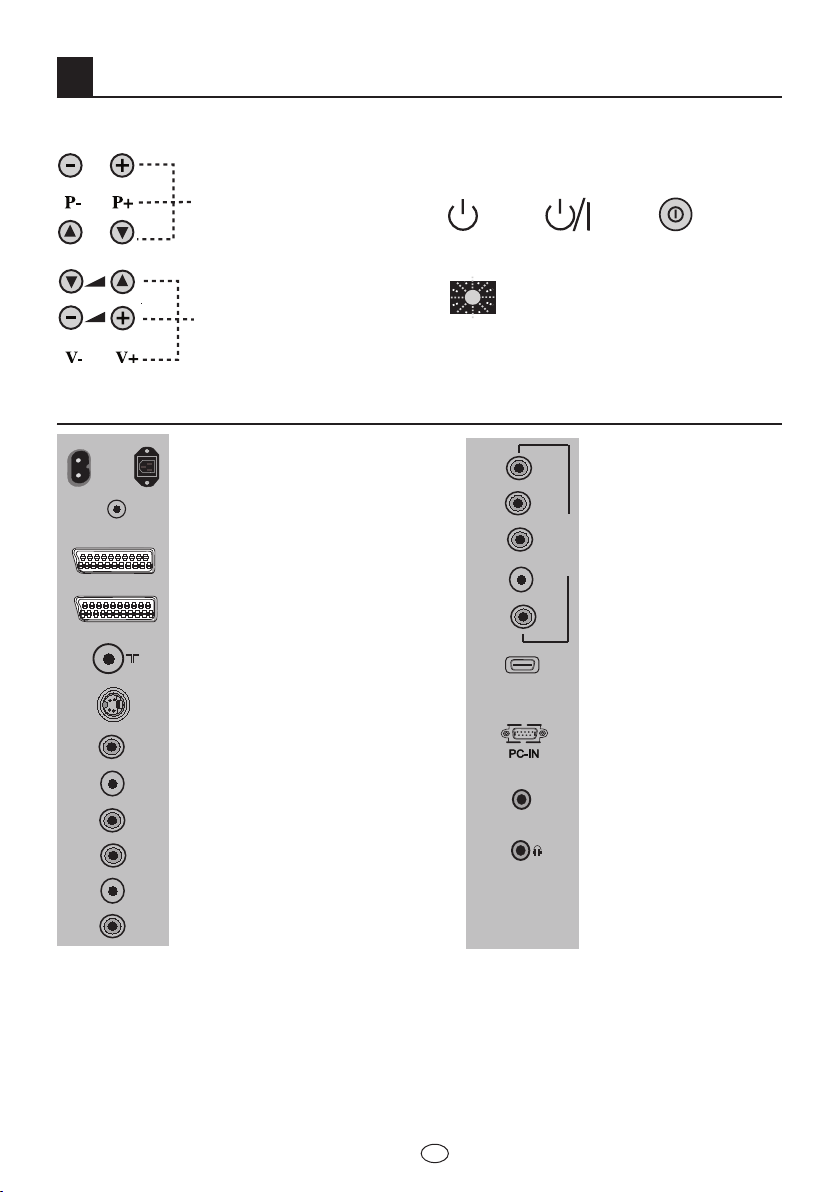
7 I
FL
5 Uw nieuwe televisie heeft
5.1-TV Bedieningspaneel
of
of
Kanaal Omlaag/Omhoog Knop
of
of
Volumeniveau Omlaag/
Omhoog Knop
MENU / BRON
Menuknop /Selectieknop Bron
Stroom/Stand-by knop
of of
of
Standby-indicator
Helder licht : TV stand-by
Gedempt licht : TV Aan
Geen licht : De stroomkabel is niet
aangesloten.
5.2-Externe Aansluitingen
DC
Ingang hoofdvoeding (Power)
AV1 scart
AV2 scart (*)
Antenne-ingang
S-VHS ingang (*)
SPDIF Digitale audio-uitgang (*)
Video-ingang CINCH connector (*)
Geluidsingang (Links/L)(*)
Geluidsingang (Rechts/R)(*)
Component video-ingang
(Y)(*)
Component video-ingang
(Pb)(*)
Component video-ingang
(Pr)(*)
Component geluidsingang
(L)(*)
Component geluidsingang (R)(*)
HDMI ingang (*)
VGA (Ingang PC-aansluiting)
PC geluidsingang
Ingang stereo koptelefoon (*)
(*): Deze functies zijn optioneel en niet op alle modellen beschikbaar. Zie de tabel Externe
Aansluitingen op pagina 8 voor de beschikbare externe aansluitingen op uw toestel.
Belangrijke opmerking: DC poweringang wordt alleen gebruikt voor modellen met een
adapter.
Let op:
• Gebruik de video RCA en S-Video aansluiting niet tegelijkertijd. Deze twee apparaten
kunnen elkaars beeldkwaliteit beïnvloeden.
• RGB ingang via Scart biedt de beste beeldkwaliteit.
HDMI
Y
PbPrL
R
PC Audio IN
COMPONENT
VIDEO INPUT
R L SPDIFVLR
Geluidsuitgang CINCH connector
(Links/L)(*)
Geluidsuitgang CINCH connector
(Rechts/R)(*)
of
of
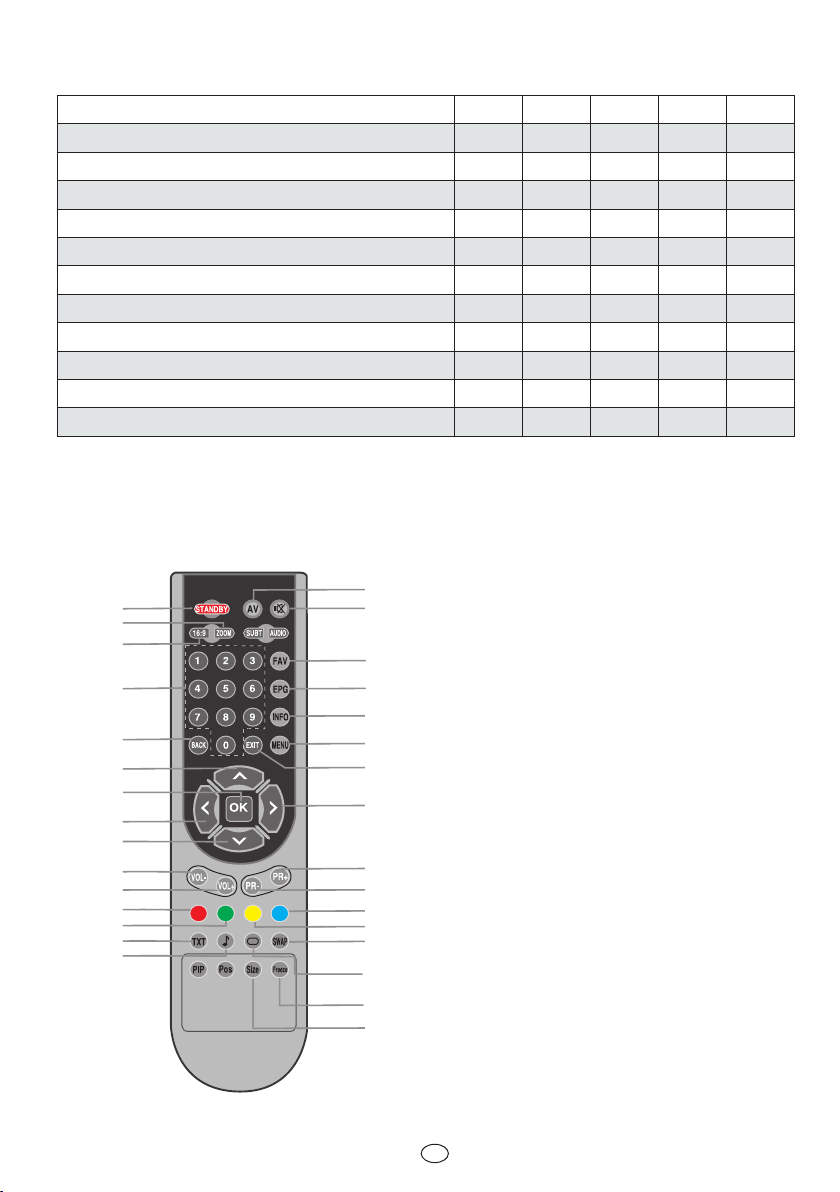
8 I
FL
5.3-Tabel Externe Aansluitingen
Paneelgrootte 19”W 20 ” 26” 32 ” 37 ”
Opmerking 1: STD: STD: STD: STD STD
Opmerking 2: OPT OPT STD STD STD
Geluid/Video RCA (Ingang) OPT STD OPT OPT OPT
Geluid R/L(Uitgang) OPT STD OPT OPT OPT
S-Video ingang OPT OPT OPT OPT OPT
YUV (Video/Geluid) Componentingang OPT OPT STD STD STD
HDMI STD OPT STD STD STD
VGA Ingang STD STD STD STD STD
PC Geluidsingang STD STD STD STD STD
SPDIF Digitale geluidsingang STD OPT STD STD STD
Ingang koptelefoon OPT OPT OPT OPT OPT
STD: STANDAARD OPT: OPTIONEEL
5.4-Afstandsbediening
1
2
3
4
5
6
7
8
9
10
11
12
13
14
15
16
17
18
19
20
21
22
23
24
25
26
27
28
29
30
31
1 Aan/Uit knop Standby-stand
2 Selectieknop ZOOM-modus
3 Selectieknop Beeldformaat
PAT (Picture and Teletext) Modus
4 Cijfertoetsen
5 Knop om terug te keren naar het vorige menu
6 Knop naar boven (Menu)
7 Bevestiging (OK)
8 Knop naar links (Menu)
9 Knop naar beneden (Menu)
10 Knop volume omlaag
11 Knop volume omhoog
12 Knop rode teletekst
13 Knop groene teletekst
14 Selectieknop Teletekst/ Mix
15 Selectieknop Equalizer
Knop voor vergroten van teletekstpagina
(Dubbel)
16 Menuknop selectie AV-modes
17 Knop tijdelijke geluidsuitschakeling (Mute)
18 Knop Txt Stop (Hold)
19 Knop Txt Vraag/Antwoord (Reveal)
20 Knop Info/Txt inhoudspagina
21 Menuknop
22 Knop menu verlaten
23 Knop naar rechts (Menu)
24 Selectieknop Programma naar voren
25 Selectieknop Programma naar achter
26 Knop blauwe teletekst
27 Knop gele teletekst
28 Selectieknop Einde programma (SWAP)
Knop Txt Subpagina (SUB PAGE)
29 Selectieknop Beeldmodus
Txt UPDATE knop
30 Knop om beeld stil te zetten
31 Knop Tijdsweergave
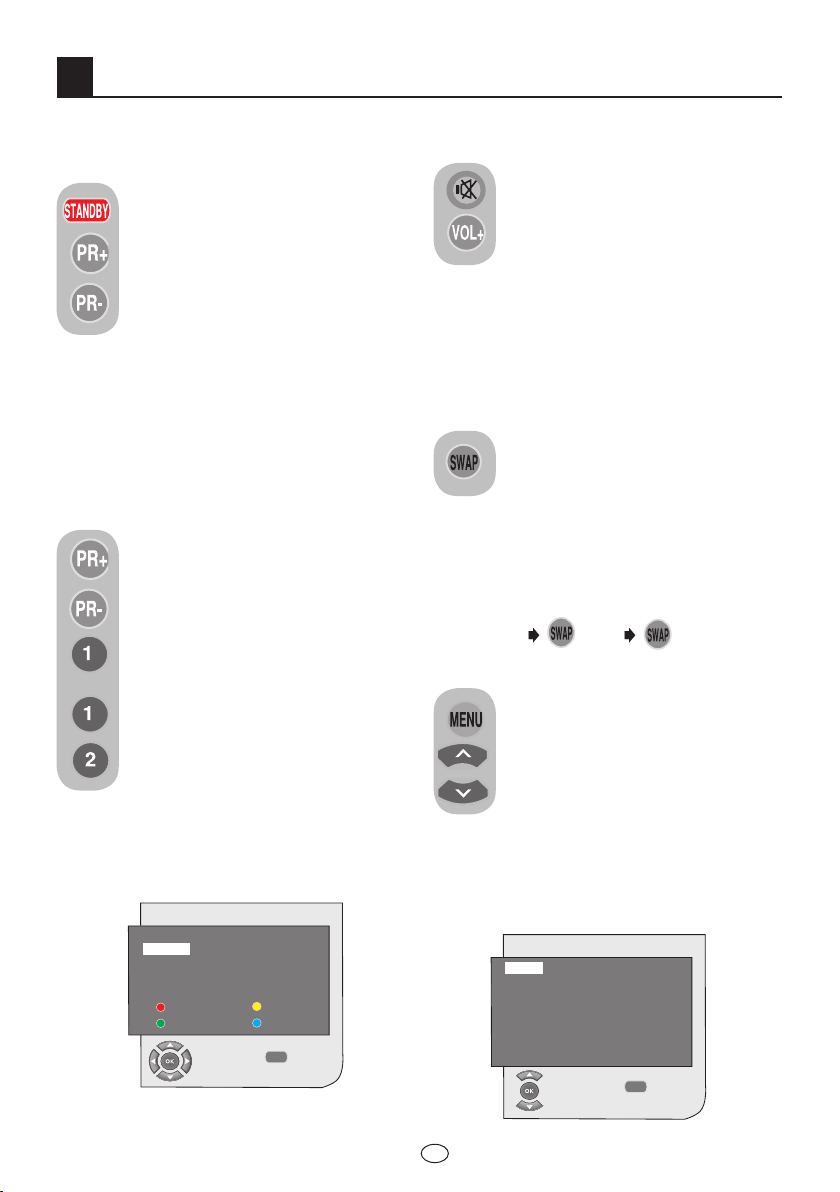
9 I
FL
6 Instellingen invoeren bij eerste inschakeling
6.1-TV Bediening
6.1.1-Tijdelijk Aan/Uit (STANDBY)
Wanneer u de rode STANDBY
toets rechtsboven op uw
afstandbediening indrukt terwijl de
televisie aanstaat, worden geluid
en beeld uitgeschakeld. Wanneer
de televisie in de standby-stand
staat, brandt de stroomindicator
op uw televisie helderder. Om de
televisie weer in te schakelen, drukt u op een
cijfertoets of op de PR+/PR- toetsen.
Waarschuwing! Als de televisie gedurende
langere tijd niet wordt gebruikt, moet
het netsnoer uit het stopcontact worden
getrokken.
6.1.2-Kanaalkeuze
U kunt ieder gewenst
kanaalnummer invoeren door op de
PR+/PR- toetsen op uw televisie en
afstandsbediening te drukken. Voor
het selecteren van kanalen hoger
dan 9, gebruikt u de cijfertoetsen.
U kunt het kanaalnummer invoeren
door gebruik van de cijfertoetsen.
Voorbeeld: Om over te schakelen
naar kanaalnummer 12, drukt u
respectievelijk op de cijfertoetsen
1 en 2 op de afstandsbediening. U
kunt de kanaalkeuze ook uitvoeren
via de Zendertabel. Zie pagina 12.
6.1.3-Het geluid tijdelijk
uitschakelen (MUTE)
Om het geluid van uw televisie
tijdelijk uit te schakelen drukt u op
uw afstandsbediening op de MUTE
toets. In dat geval verschijnt MUTE
op het scherm. Wanneer u opnieuw
op dezelfde toets drukt, wordt het
geluid weer ingeschakeld. Wanneer u in de
Mute-stand de VOL+ toets indrukt, wordt
het geluidniveau verhoogd en de Mutefunctie geannuleerd.
6.1.4-Terugkeren naar
Geselecteerde Kanaal (SWAP)
Hiermee kunt u schakelen tussen
het huidige kanaal en het laatst
gekozen kanaal. Voorbeeld:
wanneer u overschakelt naar
Kanaal 11 terwijl u Kanaal 1 aan het bekijken
bent, drukt u op de toets SWAP om terug
te schakelen naar Kanaal 1. Druk de toets
SWAP nogmaals in om terug te keren naar
Kanaal 11.
PR 01
PR 11
PR 01
6.1.5-Info
Druk op de toets MENU. Het Menu
met alle instelmenu’s verschijnt op
het scherm. Met de cursortoetsen
omhoog/omlaag kunt u door
de menutitels navigeren. Druk
vervolgens op de OK toets om
het gewenste menu te selecteren.
Indien u op ieder willekeurig moment het
menu wenst te verlaten, drukt u op de toets
EXIT. Druk op de toetsen BACK of MENU
om in een submenu naar het vorige Menu
terug te keren.
MENU
PROGR. BEWERK.
00
01 Kanaal
02 Kanaal
03
04
05
06
07
08
09
10
11
12
13
14
OVERSLAAN
VERPLAATSEN
BENOEMEN
WISSEN
SELECTEER
TERUG
MENU
INFO
GELUID
BEELD
PROGR. BEWERK.
SET-UP
EIGENSCHAPPEN
SELECTEER
EINDE
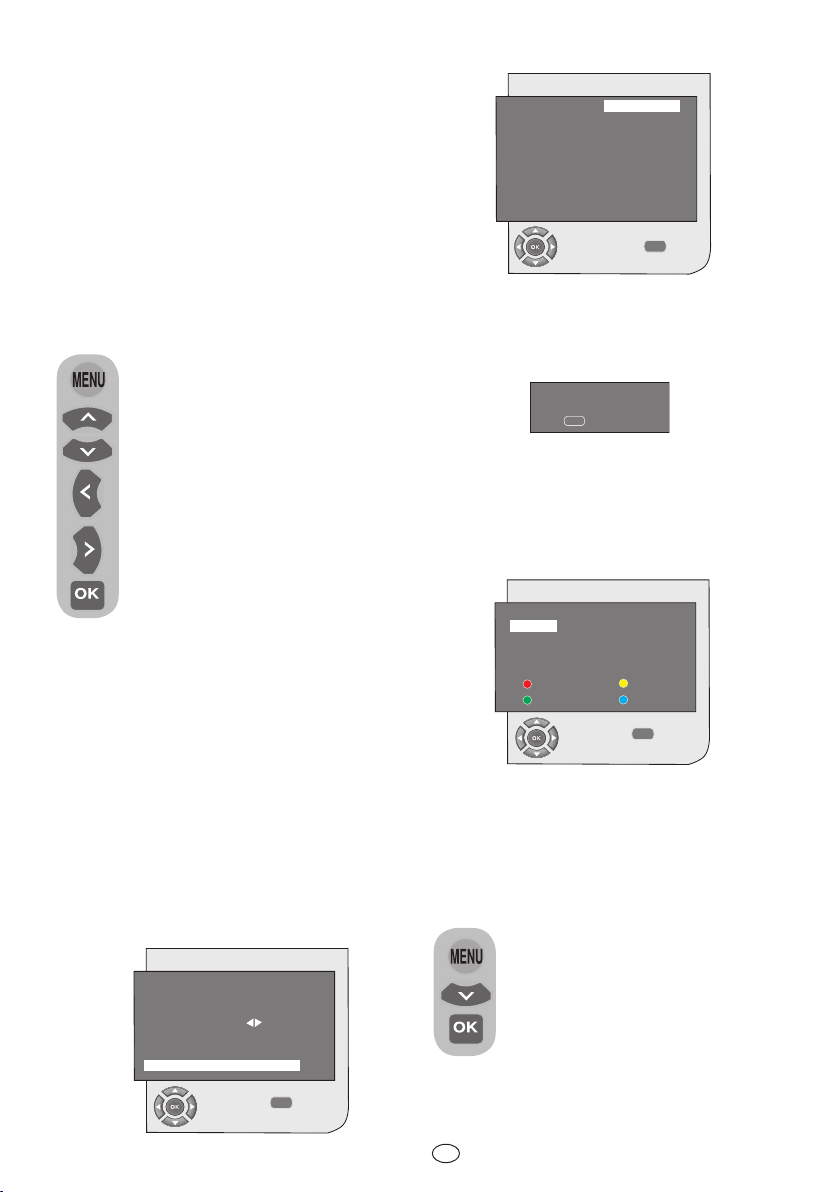
10 I
FL
6.2-Kanalen automatisch
op uw televisie afstellen en
opslaan
U kunt uw kanalen automatisch of
handmatig afstellen en in uw televisie
opslaan.
Let op: Als uw televisie gedurende 5
minuten geen uitzending ontvangt, schakelt
deze automatisch over op de standby-stand.
Tijdens de laatste minuut wordt de aftelling
OSD op het scherm weergegeven.
Met de Autoprogram functie van uw televisie
kunt u de kanalen automatische
programmeren en vervolgens de
kanalen naar wens sorteren via
Progr. Bewerk. Druk op de toets
MENU op uw afstandsbediening.
Selecteer SET-UP door te drukken
op de cursortoets omlaag
en bevestig uw keuze met de
toets OK. Set-up menu wordt
weergegeven. Selecteer PROGR
NUMMER door in het Set-up menu
te drukken op de cursortoetsen
omhoog/omlaag, voer het
kanaalnummer in dat automatisch
gezocht en opslagen moet worden,
selecteer AUTOPROGRAM door middel
van de cursortoetsen omhoog/omlaag en
druk de toets OK in. Vervolgens verschijnt
het menu Land Selectie. In het menu Land
Selectie, selecteert u het land waarvan u de
uitzending bij voorkeur wilt bekijken door de
cursortoetsen rechts/links in te drukken
en start u autoprogrammering door op de
toets OK te drukken. De kanalen worden
automatisch gezocht en de gevonden
kanalen worden in het geheugen opgeslagen
beginnend bij de eerste zender die in het
set-up menu is gekozen.
Op hetzelfde moment verschijnt het
Autoprogram menu en het teken verschijnt
dat de voortgang aangeeft van de
autoprogrammering.
U kunt het proces op ieder moment
stopzetten door de MENU toets in te
drukken. Aan het einde van de automatische
zoekopdracht, verschijnt Progr. Bewerk.
waarmee u de kanalen naar wens kunt
sorteren.
6.3-Kanalen handmatig op uw
televisie afstellen en opslaan
6.3.1-Indien u het kanaalnummer
kent:
Druk op de toets MENU. Ga naar het menu
SET-UP door in Info te drukken op
de cursortoets omlaag en bevestig
uw keuze met de toets OK. Het
Set-up menu wordt weergegeven.
Selecteer in de System tab het
systeem waarin u de zoektocht wilt
uitvoeren.
Ga naar SET-UP door de cursortoets
omlaag in te drukken. Druk op uw
afstandsbediening op OK en selecteer
MENU
PROGR. BEWERK.
00
01 Kanaal
02 Kanaal
03
04
05
06
07
08
09
10
11
12
13
14
OVERSLAAN
VERPLAATSEN
BENOEMEN
WISSEN
SELECTEER
TERUG
MENU
LAND SELECTIE
BELGIUM
CZECH REP
DANMARK
DEUTSCHLAND
ELLADA
ESPANA
FRANCE
HUNGARY
IRELAND
ITALIA
NETHERLANDS
NORGE
ÖSTERREICH
POLSKA
SCHWEIZ
SUOMI
SVERIGE
TÜRKİYE
U.K.
..........................
AUTOPROGR. STARTEN
TERUG
MENU
AUTOPROGRAM
ZOEKEN 20 %
STOP
MENU
SET-UP
BG
S06
0
P13
SELECTEER
TERUG
SYSTEM
KANAAL
FIJN AFSTEM
ZOEKEN
PROG NUMMER
OPSLAAN
AUTOPROGRAM
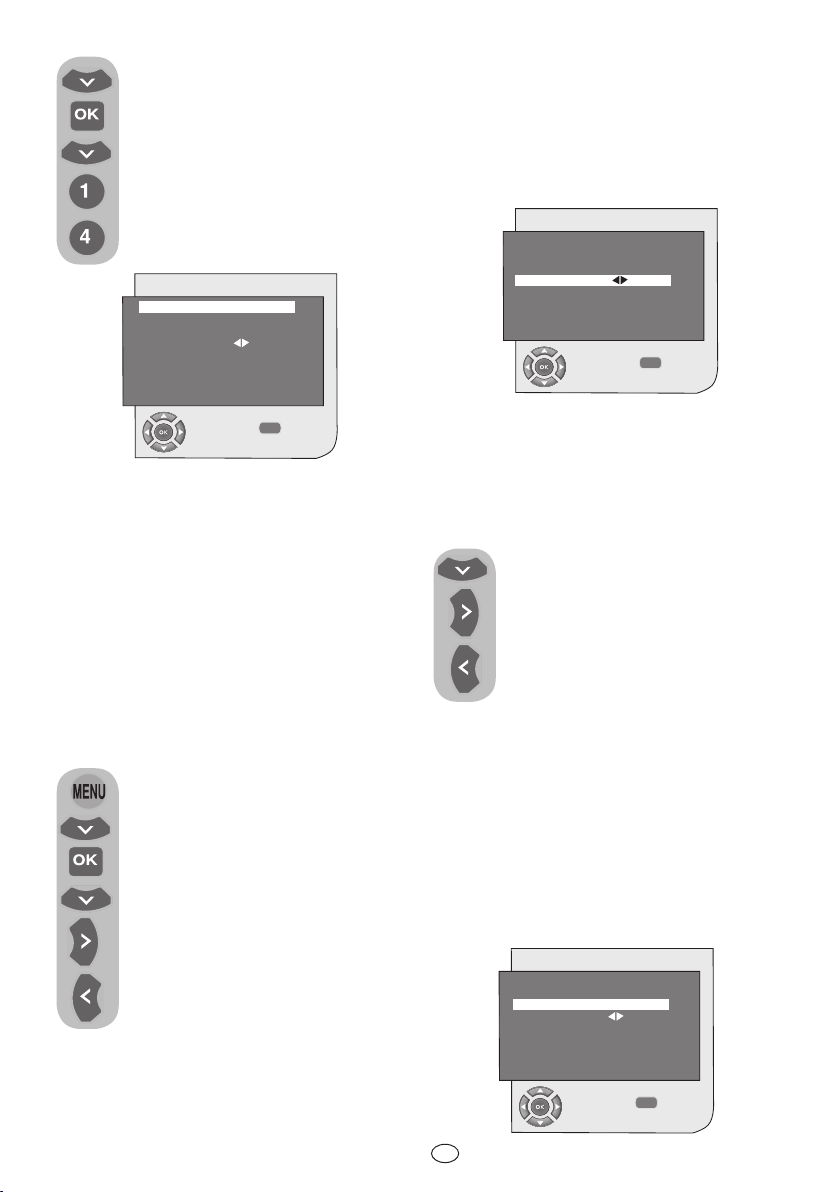
11 I
FL
uw keuze in het geheugen op te slaan.
Vervolgens slaat u het kanaal op door op de
cursortoetsen rechts of links te drukken.
De melding OPGESLAGEN verschijnt
gedurende korte tijd op het scherm. Het
kanaal wordt opgeslagen onder het door u
geselecteerde zendernummer. U kunt de
andere kanalen op dezelfde manier afstellen
en in het geheugen opslaan. Indien u het
installatiemenu om welke reden dan ook
wenst te verlaten, drukt u de toets EXIT in.
6.3.2-Indien u het kanaalnummer
niet kent:
Druk op de toets MENU. Ga naar
het menu SET-UP door in Info te
drukken op de cursortoets omlaag
en bevestig uw keuze met de
toets OK. Het Set-up menu wordt
weergegeven. Selecteer in de
System tab het systeem waarin
u de zoektocht wilt uitvoeren. Ga
naar SET-UP door de cursortoets
omlaag in te drukken. Druk op
uw afstandsbediening op OK en
selecteer “S” voor kabelkanalen
en “C” voor kanalen die via de
antenne worden ontvangen.
Selecteer met de cursortoetsen omhoog/
omlaag het tabblad ZOEKEN en scan
de kanalen in stijgende volgorde met de
cursortoets naar rechts en in dalende
volgorde met de cursortoets naar links. Als
“S” voor kabelkanalen en “C”
voor kanalen die via de antenne
worden ontvangen. Ga naar de
tab PROG NUMMER en voer
het kanaalnummer in waar u het
kanaal opslagen wilt hebben. Als
de uitzending op het scherm de
gewenste kwaliteit heeft, gaat u
met de cursortoets omlaag eerst
naar het tabblad OPSLAAN om
het gevonden kanaal de gewenste kwaliteit
biedt, selecteert u tabblad OPSLAAN.
Sla het kanaal daarna in het geheugen op
door de cursortoetsen naar rechts of links
in te drukken. Herhaal deze procedure
voor andere kanalen door het gewenste
zendernummer te selecteren uit het tabblad
PROG NUMMER. Indien de kwaliteit van
het kanaal niet naar wens is en Fijnafstelling
nodig is of wanneer u het kanaal wenst te
hernoemen, dient u de betreffende delen van
de handleiding te raadplegen.
6.4-Fijnafstelling
Indien de kwaliteit van het kanaal
niet naar wens is en Fijnafstelling
nodig is, selecteert u in het menu
Set-up het tabblad FIJN AFSTEM
met de cursortoets oplaag. Met
de cursortoetsen rechts/links op
de afstandsbediening kunt u de
uitzending op het scherm afstellen
tot de gewenste kwaliteit Onder
normale omstandigheden zult u de functie
Fijn Afstem niet hoeven toe te passen. De
AFC waarden van uw televisie worden
automatisch aangepast en verbinden zich
met het kanaal. De functie kan echter nodig
zijn wanneer de televisiezenders niet volgens
de normen werken. Om de instellingen die u
hebt uitgevoerd in het geheugen op te slaan,
selecteert u de tab Opslaan en drukt u op
de cursortoets naar rechts of links.
MENU
SET-UP
ZOEKEN
TERUG
SYSTEM
KANAAL
FIJN AFSTEM
ZOEKEN
PROG NUMMER
OPSLAAN
AUTOPROGRAM
BG
S06
0
P13
MENU
SET-UP
VERANDER
TERUG
SYSTEM
KANAAL
FIJN AFSTEM
ZOEKEN
PROG NUMMER
OPSLAAN
AUTOPROGRAM
BG
S06
0
P13
MENU
SET-UP
VERANDER
TERUG
SYSTEM
KANAAL
FIJN AFSTEM
ZOEKEN
PROG NUMMER
OPSLAAN
AUTOPROGRAM
BG
S06
0
P13
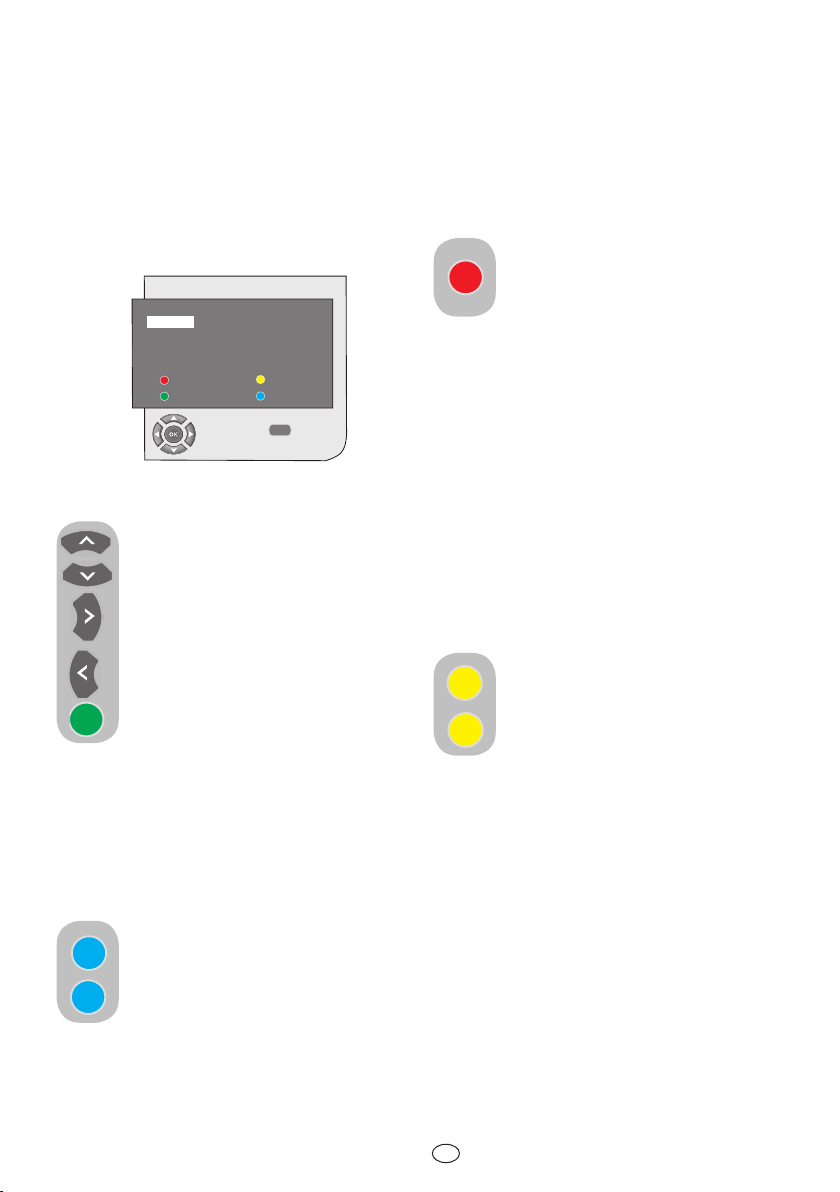
12 I
FL
6.5-Programma Bewerken
(Progr. Bewerk.)
Druk op de toets MENU. Ga naar de tab
PROGR. BEWERK. door in Info te drukken
op de cursortoets omlaag en bevestig uw
keuze met de toets OK. Het menu Progr.
Bewerk. verschijnt op het scherm.
6.5.1-Herschikken van de opslagen
kanaalvolgorde:
Selecteer de zender dat u wilt verplaatsen
door op de cursortoetsen omhoog/omlaag
of rechts/links te drukken. Druk
op de “GROENE” toets Groen
gaat knipperen. Verplaats de zender
naar de zender die u wilt gebruiken
door op de cursortoetsen omhoog/
omlaag of rechts/links te
drukken. Beëindig de herschikking
door op de “GROENE” toets te
drukken. Het kanaal in het eerste
zendernummer dat u geselecteerd
heeft, is verplaatst naar het tweede
geselecteerde zendernummer en
de kanalen tussen beide zendernummers
zijn verschoven naar het aanvankelijk
geselecteerde zendernummer. Nadat de
instelling is afgerond, drukt u op de toets
EXIT om het menu te verlaten.
6.5.2-Om een opgeslagen kanaal te
verwijderen:
Selecteer de zender dat u
wilt verwijderen door op de
cursortoetsen omhoog/omlaag
of rechts/links te drukken. Druk
op de “BLAUWE” toets De
blauwe toets gaat knipperen voor
bevestiging. U kunt de verwijdering uitvoeren
door op de “blauwe” toets te drukken
of u kunt de verwijdering annuleren door
op de toets MENU te drukken. Wanneer
u op de “BLAUWE” toets drukt, wordt
de geselecteerde zender verwijderd en
schuiven alle volgende kanalen schuiven
respectievelijk één zenderpositie op. Nadat
de instelling is afgerond, drukt u op de toets
EXIT om het menu te verlaten.
6.5.3-Om een opgeslagen zender
over te slaan:
Indien er bepaalde zenders zijn die u niet
wenst weer te geven tijdens het
navigeren tussen de kanalen met
de PR+/PR- toetsen, kunt u
de volgende functie toepassen.
Selecteer de zender dat u wilt
verbergen door op de cursortoetsen
omhoog/omlaag of rechts/links te drukken.
Druk op de “RODE” toets De naam van
de zender die moet worden overgeslagen
verschijnt in het rood. U kunt deze methode
op meer dan één zender toepassen. Om de
overgeslagen zender te kunnen zien, voert
u het zendernummer in via de cijfertoetsen.
Indien u het overslaan van zenders wenst te
annuleren, drukt u opnieuw op de “RODE”
toets. Nadat de instelling is afgerond, drukt
u op de toets EXIT om het menu te verlaten.
6.5.4-Kanalen benoemen
U kunt zenders afzonderlijk of zenders naar
keuze een naam geven van maximaal vijf
tekens. Selecteer de zender dat u
een naam wilt geven in the Progr.
Bewerk. door op de cursortoetsen
omhoog/omlaag of rechts/links
te drukken. Druk op de “GELE”
toets Er verschijnt een vrije ruimte
naast het kanaal waarvoor u een naam
wilt specificeren. Hier kiest u de letter,
het nummer of teken dat u wilt gebruiken
met de cursortoetsen omhoog/omlaag.
Om de tweede letter te selecteren, drukt
u op de cursortoetsen rechts/links en
met de cursortoetsen omhoog/omlaag
kunt u dan opnieuw de gewenste letter,
het nummer of het symbool selecteren.
Nadat alle tekens ingevoerd zijn, slaat u
de geschreven naam op in het geheugen
door op de “GELE” toets te drukken. Om
andere zenders te benoemen, herhaalt u
bovenstaande procedure. Indien u het menu
wenst te verlaten, drukt u op de toets EXIT.
Wanneer een zender geen naam krijgt wordt
automatisch het kanaalnummer van die
zender weergegeven.
MENU
PROGR. BEWERK.
00
01 Kanaal
02 Kanaal
03
04
05
06
07
08
09
10
11
12
13
14
OVERSLAAN
VERPLAATSEN
BENOEMEN
WISSEN
SELECTEER
TERUG
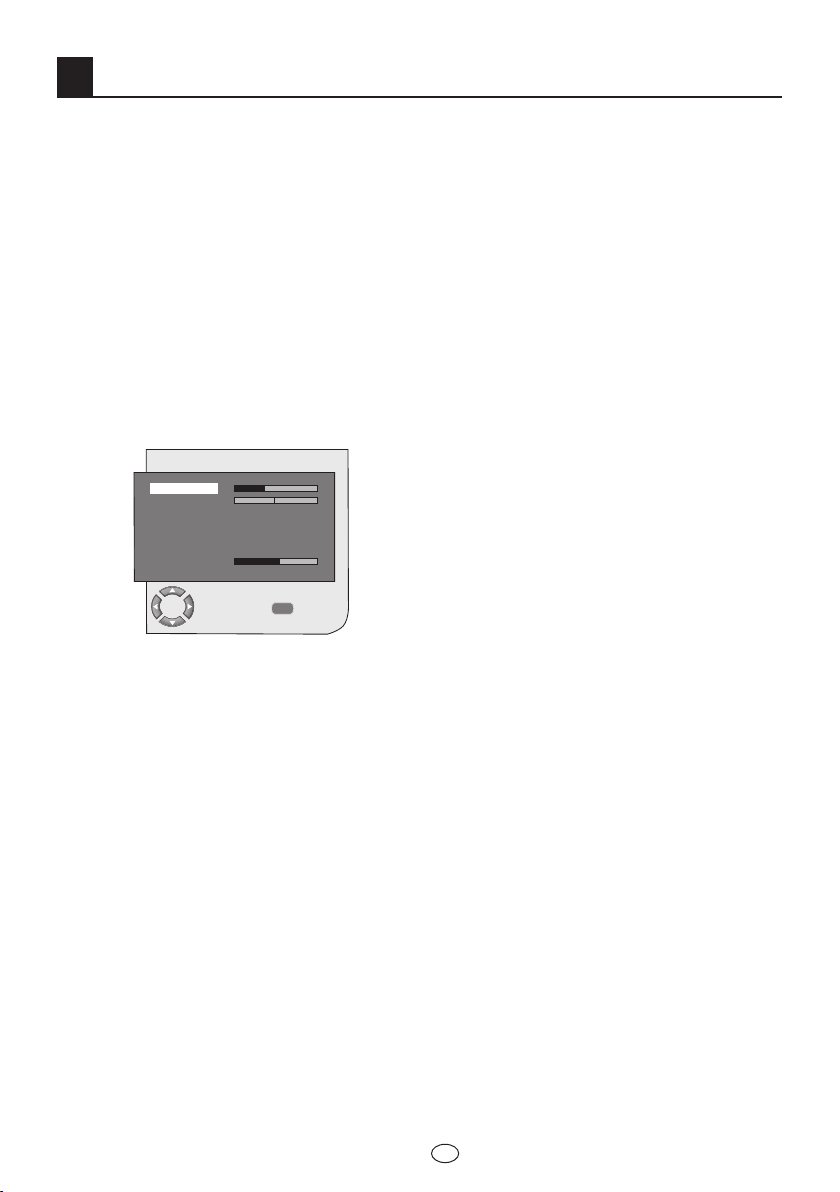
13 I
FL
7 De instellingen van uw nieuwe televisie:
7.1-Instellen van het
Volumemenu
U kunt de geluidsinstellingen van uw
televisie beheren via de “VOL+” of “VOL-
“ toetsen op uw toestel of de “VOL+” /
“VOL-“ toetsen op de afstandsbediening.
In het menu Volume kunt u andere
geluidinstellingen uitvoeren. Druk hiervoor op
de toets MENU op uw afstandsbediening.
Selecteer VOLUME door in Info te drukken
op de cursortoets omhoog/omlaag en
bevestig uw keuze met de toets OK. Het
Volume menu wordt weergegeven. In dit
menu kunt u één van de titels selecteren
waarvoor u een instelling wenst uit te voeren.
7.1.1-Balans
Om de geluidsbalans tussen de linker- en
rechterkant van de luidsprekers aan te
passen tot het gewenste niveau, selecteert
u in het volumemenu het tabblad balans
met de cursortoets omlaag. Pas deze
optie aan tot het gewenste niveau met de
cursortoetsen rechts/links.
7.1.2-Type geluid
Het programma waar u naar kijkt kan
in stereo of in twee verschillende talen
uitgezonden worden. Met de cursortoetsen
rechts/links in dit menu kunt u Mono/
Stereo of Dual-I/Dual-II taal selecteren.
7.1.2-Modus (Geluid) (*)
Indien u het geluid van de weergegeven
uitzending meer diepte wenst te geven,
selecteert u met de cursortoetsen rechts/
links de optie RUIMTELIJK of VIRTUAL
DOLBY voor producten die zijn uitgerust met
de optionele VIRTUAL DOLBY functie.
(*): Deze functies zijn optioneel en niet op alle
modellen beschikbaar.
7.1.4-AUTO VOLUME (Automatische
Volumebeperking)
Televisiezenders hebben verschillende
geluidsniveaus. Dit blijkt uit de verschillende
volumeniveaus die men hoort wanneer
men van de ene zender op de andere
overschakelt. Met de cursortoetsen rechts/
links selecteert u AAN. De functie AUTO
VOLUME (Automatische Volumebeperking)
handhaaft hetzelfde geluidsniveau wanneer
u van de ene zender naar de andere
overschakelt. Selecteer de optie UIT om te
annuleren.
7.1.5-Koptelefoon
Als u een koptelefoon op uw televisie aansluit
kunt u het programmageluid onafhankelijk
van uw televisie horen. Om het geluidsniveau
van de koptelefoon te verhogen of te
verlagen, selecteert u in het Volumemenu
het tabblad KOPTELEFOON en past u
met de cursortoetsen rechts/links het
geluidsniveau aan. Indien u uitsluitend het
geluid door de hoofdtelefoon wenst te horen,
drukt u op de afstandsbediening op MUTE
toets.
7.1.6-Equalizer
Selecteer in het tabblad EQUALIZER
in het menu Volume en bevestig met
de OK toets. Het Equalizer menu wordt
weergegeven. Met de cursortoetsen rechts/
links, omlaag/omhoog kunt u één van
de vooraf ingestelde opties selecteren die
het geluidseffect verbeteren afhankelijk
van de kenmerken van de zender die u
bekijkt. Deze opties zijn Muziek, Sport,
Bioscoop en Spraak. U kunt tevens de
optie GEBRUIKER volledig naar wens
afstemmen. Om de optie Gebruiker aan
te passen, selecteert u GEBRUIKER en
drukt u op de cursortoets naar rechts U
kunt het frequentieniveau aanpassen met
de cursortoetsen omhoog/omlaag. Met
de cursortoetsen rechts en links kunt u
de volgende frequentiebanden selecteren:
120Hz, 500Hz, 1.5Hz, 5KHz en 10KHz.
Druk op de toets MENU om de instellingen
op te slaan en de gebruikersoptie te verlaten.
U kunt het equalizermenu verlaten door
MENU
GELUID
VOLUME
BALANS
TYPE GELUID
MODUS
AUTO VOLUME
EQUALIZER
KOPTELEFOON
MONO
NORMAAL
UIT
VERANDER
TERUG
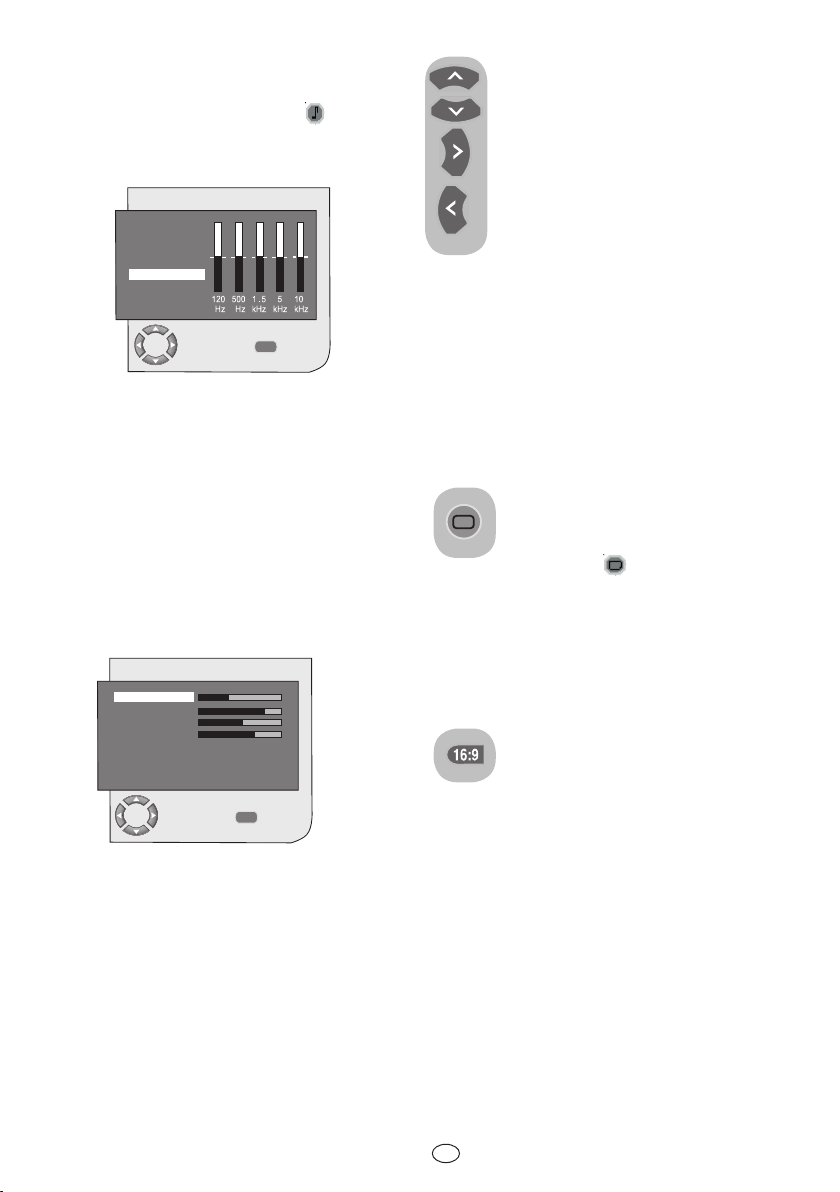
14 I
FL
nogmaals op de toets MENU te drukken.
Opmerking: U kunt de equalizeroptie
rechtstreeks selecteren met de ( ) toets op
de afstandsbediening.
7.2-Menuinstellingen Beeld
7.2.1-Menu Beeld
In het menu Beeld kunt u andere
beeldinstellingen uitvoeren. Druk hiervoor op
de toets MENU op uw afstandsbediening.
Selecteer BEELD door in Info te drukken op
de cursortoets omhoog/omlaag en bevestig
uw keuze met de toets OK. Het Beeldmenu
wordt weergegeven. U kunt dit menu in ieder
proces tussen de titels selecteren.
Met de cursortoetsen omhoog/omlaag
kunt u iedere instelling selecteren
en het niveau daarvan aanpassen
met de cursortoetsen rechts/links.
HELDERHEID, CONTRAST,
KLEUR en SCHERPTE kunnen
naar wens worden ingesteld.
De wijzigingen die u maakt in
de beeldinstellingen worden
automatisch opgeslagen zonder dat
er extra handelingen nodig zijn.
7.2.2-DNR (Ruisreductie) (Optioneel)
Met deze functie kunt u interferentie en ruis
in het beeld reduceren. Selecteer met de
cursortoetsen omhoog/omlaag het tabblad
DNR in het menu Beeld om deze functie
te activeren. Kies met de cursortoetsen
rechts/links één van de opties UIT, LAAG,
MIDDEL, HOOG of AUTO.
7.2.3-Smart Beeld
U kunt één van de drie opties die
onveranderlijk in het geheugen
zijn opgeslagen of één van de
gebruikersopties selecteren
door op de “( )” toets op
uw afstandsbediening te drukken. De
standaardinstellingen zijn ZACHT,
NATUURLIJK en RIJK; GEBRUIKER zijn
de waarden die u in het geheugen heeft
opgeslagen.
7.2.4-Beeldformaat
In deze optie kunt u het beeld
van de uitzending weergeven
in een gewenst formaat. U kunt
de uitzendingen bekijken in
de beeldformaten AUTO, 16:9, 14:9,
4:3, BRIEVENBUS, ONDERTITEL of
PANORAMA. De formaten 16:9 of 4:3
kunnen in de PC modus geselecteerd
worden. in dat geval verschijnt de naam
van het geselecteerde beeldformaat in het
midden van het scherm.
Let op: In PC modus worden de
beeldformaten 4:3, 16:9 en 14:9 in 16:9
schermen ondersteund. Het beeldformaat
4:3 wordt alleen in 4:3 schermen
ondersteund.
MENU
EQUALIZER
VERANDER
TERUG
MUZIEK
SPORT
BIOSCOOP
SPRAAK
GEBRUIKER
MENU
BEELD
UIT
NORMAAL
VERANDER
TERUG
HELDERDHEID
CONTRAST
KLEUR
SCHERPTE
DNR
KLEURTEMPERATUUR
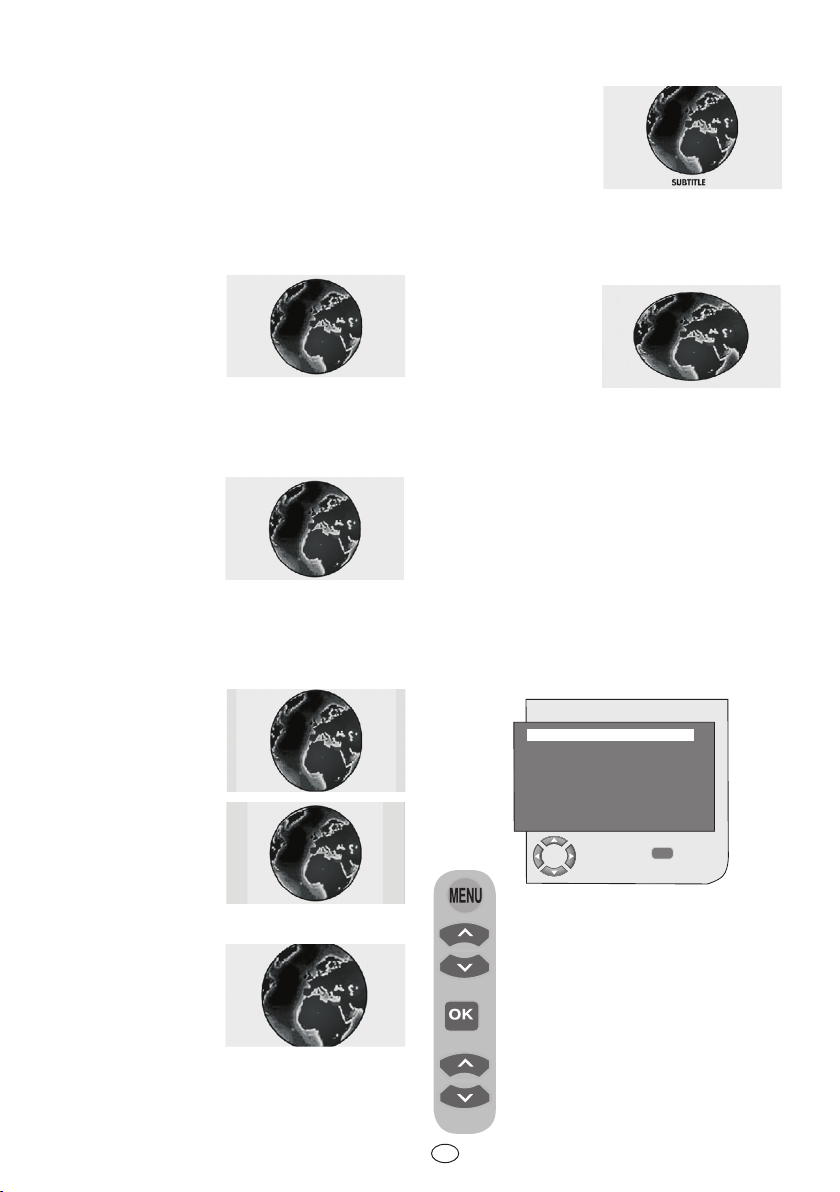
15 I
FL
7.3-Menuinstellingen
Eigenschappen
Druk op de toets MENU op uw
afstandsbediening. Selecteer
EIGENSCHAPPEN door op de
cursortoets omhoog/omlaag
te drukken en bevestig uw
keuze met de toets OK. Het
menu Eigenschappen wordt
weergegeven. Met de cursortoetsen
omhoog/omlaag kunt u in dit
menu een eigenschap selecteren
waarvoor u een handeling wilt
uitvoeren.
MENU
EIGENSCHAPPEN
UIT
UIT
VERANDER
TERUG
7.2.4.1-Tint
Wanneer NTSC video via SCART is
aangesloten, kan de instelling Tint worden
aangepast. De optie tint wordt niet in het
menu getoond wanneer u dit type video niet
heeft aangesloten. Als een NTSC video via
SCART is aangesloten, wordt deze optie
ingeschakeld en verschijnt ze in het menu.
7.2.4.2-Auto
Bepaalde
filmzenders kunnen
in het 16:9 formaat
uitzenden. Wanneer
u dit formaat
automatisch wilt
weergeven, selecteert u AUTO. In dat geval
verschijnt AUTO 16:9 op het scherm.
7.2.4.3-16:9
Gebruik deze
instelling om
uitzendingen
weer te geven in
breedbeeld-DVD,
breedbeeldvideo of
16:9 formaat. Omdat verschillende formaten
zoals 16:9, 14:9, etc. gebruikt worden,
kunnen boven en onder het scherm zwarte
balken zichtbaar zijn.
7.2.4.4-14:9
Dit is een
filmformaat.
7.2.4.5-4:3
Gebruik deze
instellingen om
uitzendingen in 4:3
formaat te zien.
7.2.4.6-Brievenbus (Optioneel)
Wanneer u
een “16:9 of
bioscoopformaat”
film of video
bekijkt, wordt het
beeld vergroot
om de zwarte balken te verminderen of te
verwijderen door in te zoomen zonder het
beeld te verzwakken.
7.2.4.7-Ondertitel (Optioneel)
Wanneer er
ondertitels worden
uitgezonden worden
in “16:9 formaat”,
duwt deze instelling
het beeld naar boven
om te zorgen dat de volledige tekst zichtbaar
is.
7.2.4.8-Panorama (Optioneel)
Deze instelling
vergroot het beeld
zodat het op het
scherm past door
het beeld horizontaal
uit te rekken met
handhaving van de juiste proporties in het
midden van het beeld. Er kan zich enige
vervorming voordoen.
Let op: Aangezien het gebruik van
bepaalde functies om de beeldgrootte
te wijzigen voor collectieve weergave of
commerciële doeleinden (wijzigen van de
hoogte en breedte, etc.) als een inbreuk op
het auteursrecht worden beschouwd, kan
- conform de relevante wetgeving - een
strafrechtelijke procedure gestart worden.
TAAL
TIMER
KINDERSLOT
PANEEL SLOT
DUTCH
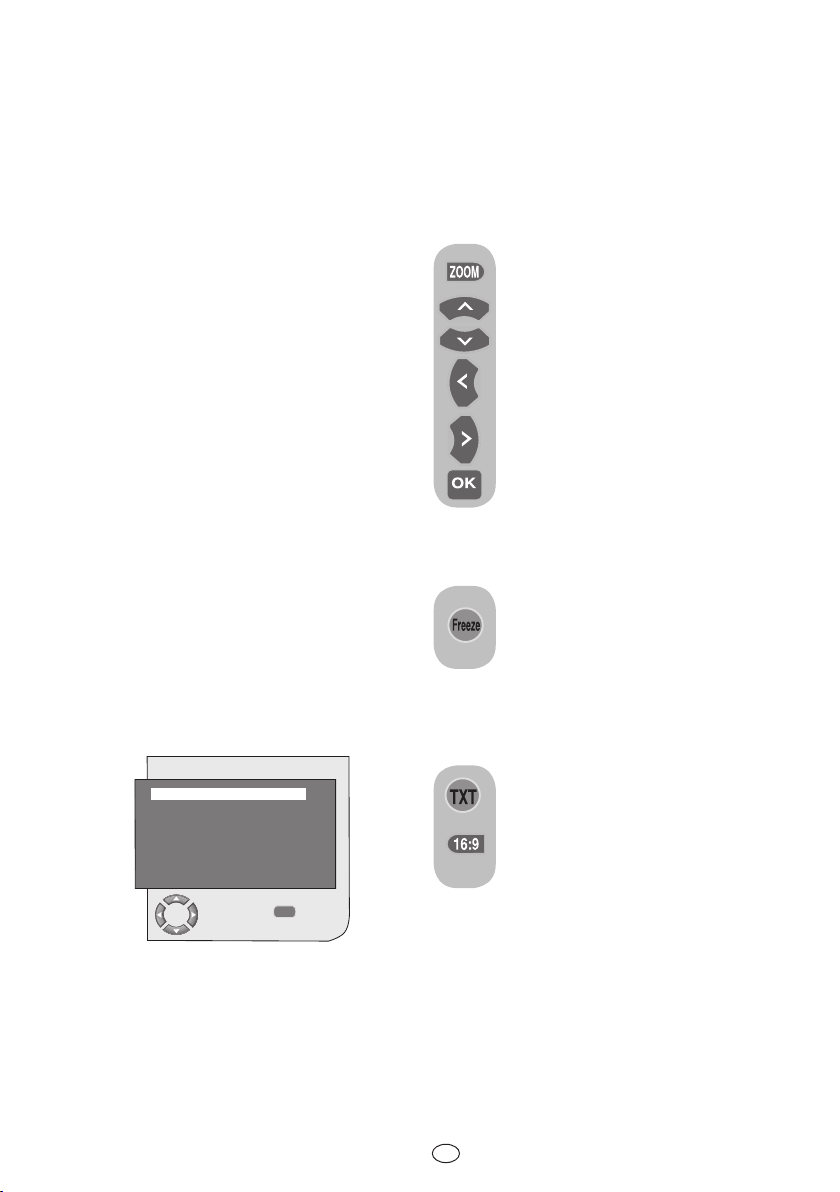
16 I
FL
7.3.1-Taal
Selecteer Taal met de cursortoetsen rechts/
links en selecteer de gewenste taal. Alle
instellingen van uw televisie worden in de
geselecteerde taal weergegeven.
7.3.2-Timer
Uw televisie is uitgerust met een eigenschap
voor het automatisch uit- en inschakelen op
een moment naar keuze. Selecteer TIMER
door op de cursortoets omhoog/omlaag
te drukken en bevestig uw keuze met
de toets OK. Hiermee kunt u de televisie
aan het einde van een gewenste periode
uitschakelen. Het menu Timer verschijnt
op het scherm. De tijdsgegevens worden
via Teletekst verkregen. Wanneer er geen
tijdsgegevens beschikbaar zijn, selecteer
dan TIMER door op de cursortoets
omhoog/omlaag te drukken en voer
de actuele tijd in met de cijfertoetsen.
Selecteer TIMER AAN en TIMER UIT
op dezelfde manier en specificeer de tijd.
Voer in het tabblad PROG NUMMER het
zendernummer in waarvoor u de televisie in
wilt laten schakelen. Aan het einde van de
door u ingestelde tijdsperiode, schakelt uw
televisie automatisch naar de standby-stand.
Wanneer “timer aan” is gespecificeerd in het
Menu, schakelt de TV op dat moment in op
de geselecteerde zender; wanneer de TV in
standby-stand staat, schakelt deze in met
het geselecteerde kanaal.
MENU
TIMER
VERANDER TERUG
7.3.3-Kinderslot
Indien u deze functie Aan zet, wordt de
zender die op dat moment wordt bekeken
geblokkeerd, gaan beeld en geluid uit en
verschijnen de blokkeersymbolen linksboven
in het scherm. Het geblokkeerde kanaal
wordt overgeslagen wanneer u met de
toetsen PR+, PR- zapt.
7.3.4-Paneelslot
Indien u deze functie Aan zet, worden de
bedieningstoetsen op uw LCD-televisie
geblokkeerd en werken deze niet. Deze
toetsen werken weer wanneer de
eigenschap wordt uitgeschakeld.
7.4.1-Zoom
Druk om deze functie te activeren
op de ZOOM toets op uw
afstandsbediening terwijl u een
kanaal bekijkt. Tijdens het zoomen
wordt in drie stappen op het
midden van het beeld ingezoomd.
Om het beeld in deze stand te
bewegen, kunt u de cursortoetsen
omhoog/omlaag of rechts/links
op de afstandsbediening gebruiken.
Let op: Zoom modus functioneert
niet met KOMP/HDMI/PC ingangen.
De zoom modus wordt verlaten
wanneer het kanaal wordt gewijzigd
of Teletekst wordt geactiveerd.
7.4.2-Bevriezen (Beeld bevriezen)
Met deze functie kunt u het
zenderbeeld dat u aan het bekijken
bent bevriezen. Druk hiervoor
op de toets FREEZE op uw
afstandsbediening. Het beeld wordt
bevroren totdat dezelfde toets een tweede
maal wordt ingedrukt.
7.4.3-PAT Modus (*)
Met deze functie kunt u naast het
beeld een teletekstuitzending volgen
wanneer deze in de bekeken zender
teletekst wordt uitgezonden. Druk
hiervoor op TXT en vervolgens op
de toets 16:9 in een kanaal dat
teletekst uitzendt. Het beeld wordt
in twee gedeeld: het linkerdeel van het
scherm toont de zender die op dat moment
bekeken wordt en het rechterdeel geeft
tegelijkertijd teletekst weer. Indien u het PAT
modus om welke reden dan ook wenst te
verlaten, drukt u de toets 16:9 in.
(*): Deze functies zijn optioneel en niet op alle
modellen beschikbaar.
KLOK
TIMER AAN
TIMER UIT
PROG NUMMER
- - : - -
- - : - -
- - : - P01
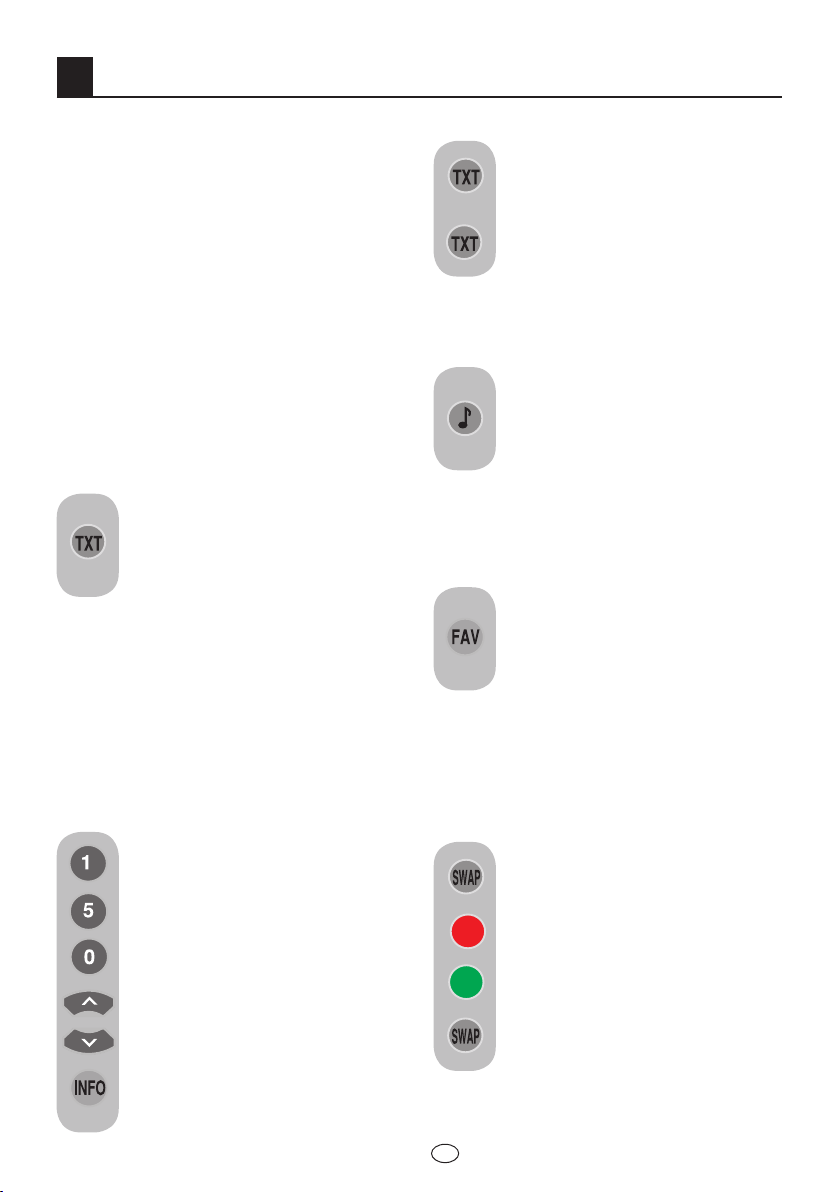
17 I
FL
8 Teletekst
Als een van de meest prominente huidige
diensten op televisie zorgt teletekst voor
een uitgebreider gebruik van de TV.
Teletekst betekent in het kort de uitzending
van actuele informatie samen met de
Tv-uitzending in de vorm van teksten en
afbeeldingen. Om een teletekstuitzending
van goede kwaliteit te ontvangen zijn
een goed antennesysteem en een
uitzending van een zekere sterkte, zonder
weerspiegelingen en storingen van andere
zenders noodzakelijk. Zelfs bij een heel
heldere ontvangst is het normaal dat
bepaalde karakters of tabs verloren gaan.
Dergelijke voorwaarden worden onder
normale omstandigheden automatisch en
snel verbeterd.
8.1-Teletekst modus inschakelen
Wanneer een kanaal geen Teletekst
uitzendt, verschijnt het bericht
“GEEN TEKST” op het scherm
wanneer u op de TXT toets drukt.
Om uw televisie over te schakelen
op de teletekstdienst, drukt u op
de TXT toets in een zender die teletekst
uitzendt. Om terug te schakelen naar de
televisie-uitzending, drukt u nogmaals op
dezelfde toets. Wanneer de teletekstdienst
wordt ingeschakeld, verschijnt allereerst
de inhoudspagina. P100 In deze pagina
verschijnen de titels van de onderwerpen
van die teletekstuitzending en de eerste
paginanummers.
8.2-Paginaselectie
Om de gewenste pagina op het
scherm weer te geven, voert u
het nummer van die pagina in met
de cijfertoetsen. Linksboven in de
titelbalk ziet u het nummer dat u
heeft ingevoerd. Als u de pagina’s
één voor één wilt omslaan, kunt u
naar de volgende pagina gaan door
op de toets omhoog te drukken en
naar de vorige pagina door op de
omlaag toets te drukken. Om terug
te keren naar de inhoudspagina
drukt u op de toets INFO.
8.3-Teletektsbeeld in TV-beeld (MIX)
Met deze functie, kunt u de
teletekstinformatie en de Tv-
uitzending samen weergeven. Zo
kunt u de teletekstuitzending van
het kanaal volgen terwijl u de Tv-
uitzending bekijkt. Druk hiervoor
op de toets TXT in een kanaal dat
teletekst uitzendt.
8.4-Toets pagina vergroten
(DUBBEL)
Met deze toets kunt u de bovenste
helft van de teletekstpagina in
vergroot formaat bekijken. Om
de onderste helft van de pagina
vergroot weer te geven, drukt u
opnieuw op deze toets. Wanneer
u voor de derde keer op deze toets drukt,
keert de pagina terug naar de normale
grootte.
8.5-Pagina Stop (HOLD)
Bepaalde informatie die wordt
uitgezonden bestaat uit meerdere
pagina’s en bladert automatisch in
een cyclus naar de volgende pagina.
Bijvoorbeeld, op een tekst van
vier pagina’s worden de pagina’s
aangeduid met de cijfers 01, 02, 03 en 04
onderaan de pagina. Om één van deze
pagina’s langer weer te geven, drukt u op de
toets FAV. Wanneer u deze toets nog eens
indrukt, wordt het bladeren voortgezet.
8.6-Selectie subpagina (SUB)
Wanneer een teletekstuitzending
over subpagina’s van een
teletekstpagina beschikt, verschijnen
de paginanummers onderaan
beginnend bij 01. U kunt naar de
subpagina’s overschakelen met de
SWAP toets. In dat geval wordt
de onderaan de subpaginabalk
weergegeven met “rode-“ en
“groene+” kaders. U kunt de
subpagina’s selecteren door op
de “RODE” en “GROEN” toetsen
te drukken. U kunt de subpagina’s verlaten
door nogmaals op de toets SWAP te
drukken.
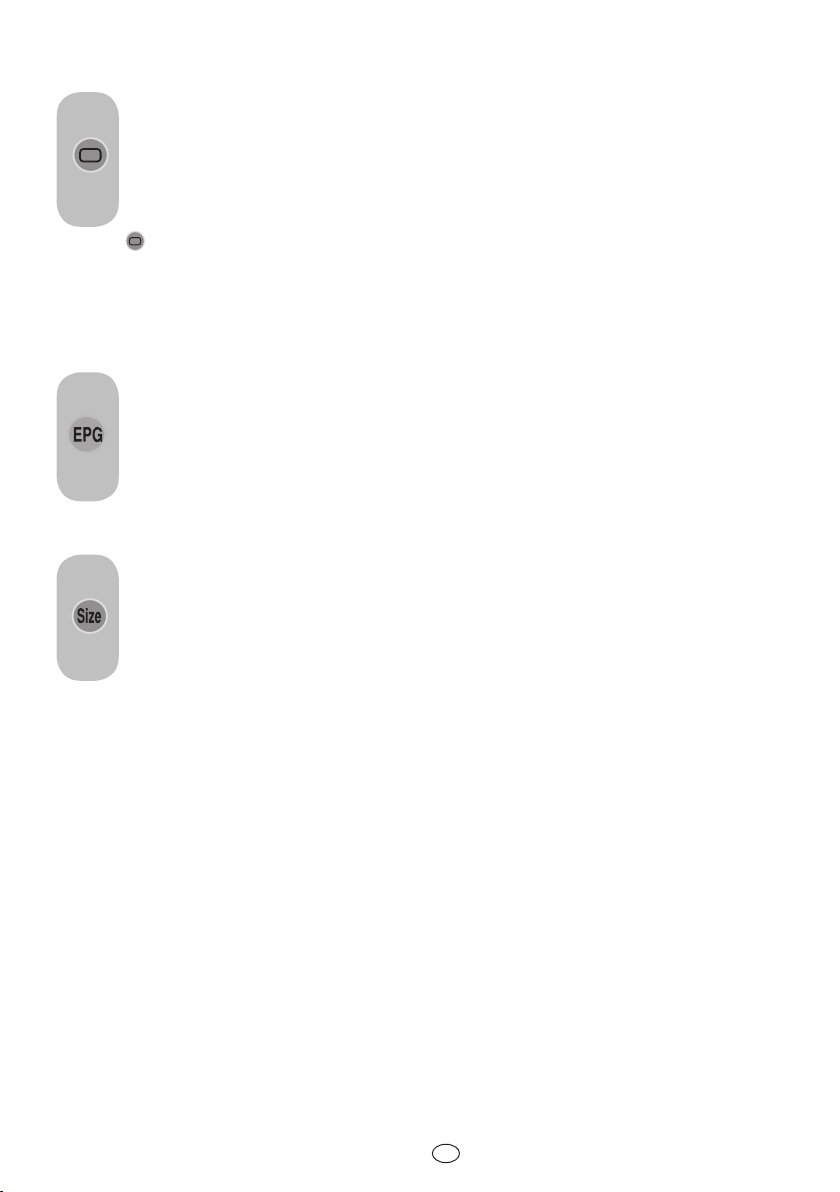
18 I
FL
8.9-Tijd
De klokfunctie van de SIZE toets;
druk op de SIZE toets wanneer u
de tijd wilt weten terwijl u naar om
het even welk televisiekanaal kijkt.
In dat geval verschijnt rechtsonder
in het scherm een klok. U kunt
de tijdsinformatie verlaten door
nogmaals op dezelfde toets te drukken.
8.10-Fastext
De gekleurde toetsen op de
afstandsbediening zijn voor de fastext
functie. Wanneer u een pagina selecteert,
kunnen de titels van verschillende
onderwerpen op het scherm verschijnen in
vier verschillende codes of binnen gekleurde
kaders (rood, groen, geel en blauw). Door
op de knop van de desbetreffende kleur op
de afstandsbediening te drukken, heeft u
zonder te hoeven wachten toegang tot het
onderwerp van uw keuze.
Let op: De functie fastext is niet beschikbaar
voor alle teletekstuitzendingen. Door het
omroepstation wordt bepaald of er al dan
niet een dergelijke uitzending plaatsvindt.
8.7-Tijdelijk Tv-beeld (UPDATE)
Met deze toets kunt u
overschakelen naar het
televisiebeeld terwijl de pagina
die u wilt zien wordt opgezocht
in de teletekstpagina. Zo hoeft u
tijdens het zoeken niet te wachten.
U kunt door indrukken van de (
) toets overschakelen naar het
televisiebeeld terwijl Teletekst de door u
gewenste pagina opzoekt. Wanneer de door
u gewenste pagina is gevonden, verschijnt
het nummer van die pagina op het scherm.
8.8-Knop Vraag/Antwoord (REVEAL)
Soms bevat een teletekstpagina
een verborgen antwoord zoals een
spelletje of een raadsel. Om het
verborgen antwoord te zien drukt u
op de toets EPG.
8.11-Toptext (optioneel)
Onderaan het teletekstscherm is er een
onderwerpregel in geel en blauw. U kunt
het desbetreffende onderwerp selecteren
met de gele of blauwe toets op de
afstandsbediening. U kunt de volgende
pagina selecteren door de rode toets in
te drukken en de vorige pagina door het
indrukken van de groene toets.
Let op: Fastext en Toptext zijn niet via
iedere zender beschikbaar.
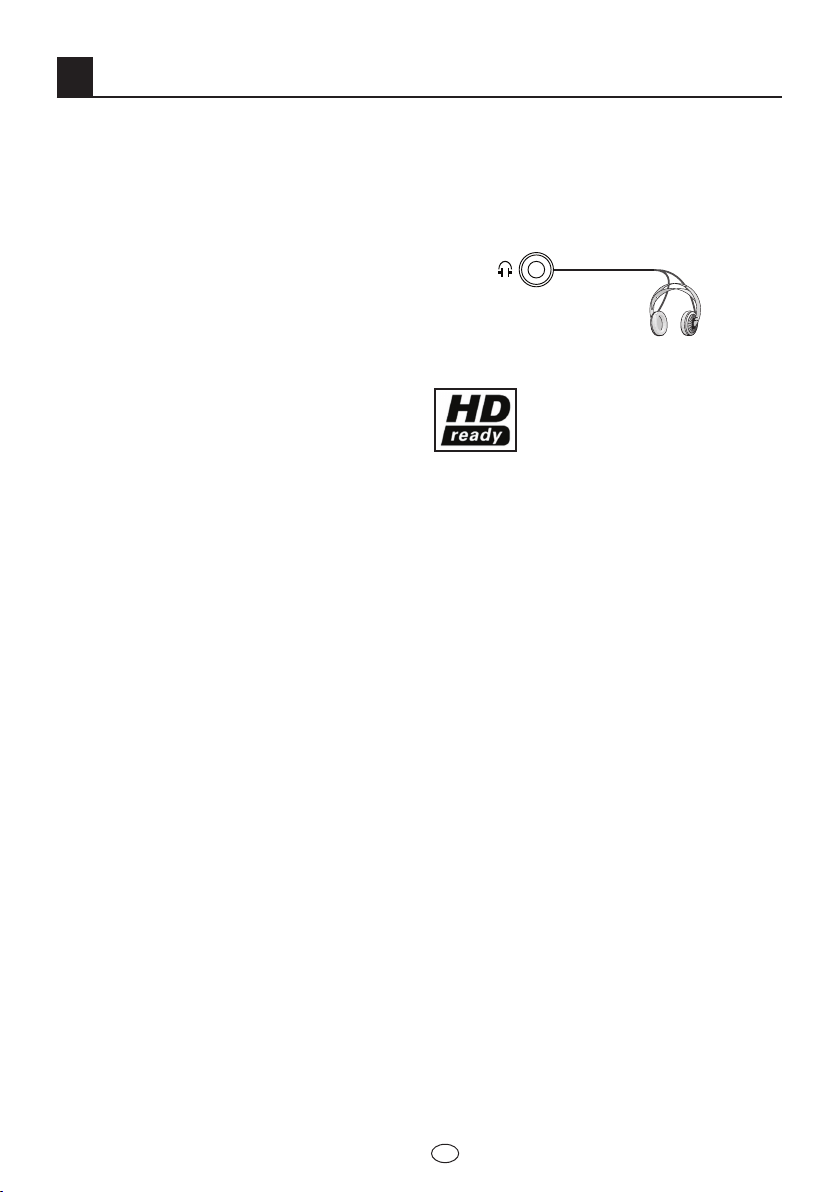
19 I
FL
9 Aansluiting randapparatuur:
U kunt verschillende compatibele audioen videoapparaten op uw televisie
aansluiten.
AV ingangen: Druk op de toets AV op
uw afstandsbediening. Het Bronmenu
verschijnt op het scherm. Hier kunt u de
toegangsmodus selecteren. Hier kunt u de
gewenste ingang kiezen.
TV: Wanneer u in AV modus bent, ga naar
deze optie en druk op de OK toets om
over te schakelen naar de TV modus.
SCART 1: Om het beeld van het
zendapparaat dat op Scart1 is
aangesloten weer te geven, ga naar deze
optie en druk op de OK toets. (U kunt
via deze Scart zien of het aangesloten
apparaat een RGB-uitgang heeft).
SCART2 (Optioneel): Om het beeld
van het zendapparaat dat op Scart2 is
aangesloten weer te geven, ga naar deze
optie en druk op de OK toets.
SVIDEO (Optioneel): Om het beeld van
het zendapparaat dat op S-Video ingang
is aangesloten weer te geven, ga naar
deze optie en druk op de OK toets.
AV (Optioneel): Om het beeld van het
zendapparaat dat gebruik maakt van de
RC (Cinch) ingang weer te geven, ga naar
deze optie en druk op de OK toets.
PC: Om beelden te zien in PC modus, ga
naar deze optie en druk op de OK toets.
HDMI (Optioneel): Om het beeld te
zien wanneer een aansluiting is gemaakt
via het HDMI contanct, moet deze optie
worden geselecteerd.
YPBPBR (Componentingang)
(Optioneel): Om het beeld te zien
wanneer een aansluiting is gemaakt via
deze ingang, moet deze optie worden
geselecteerd.
Aansluiting Koptelefoon
De koptelefoon moet een impedantie
hebben tussen 8 en 32 ohm en een 3.5
mm stereo jack plug. Steek de stekker van
de koptelefoon in de koptelefooningang
van de TV.
High Definition - HD ready (Optioneel)
Uw televisie kan high-definition
signalen (HDTV) ontvangen. U
kunt de ingangsbronnen (HDTV
set-top box of HDTV DVDspeler) aansluiten op de (HDMI) ingang
(digitaal HDTV signaal). Hiermee kunt u
digitale HDTV programma’s bekijken, zelfs
wanneer zij beschermd zijn tegen kopiëren
(HDCP High-Definition Copy Protection).
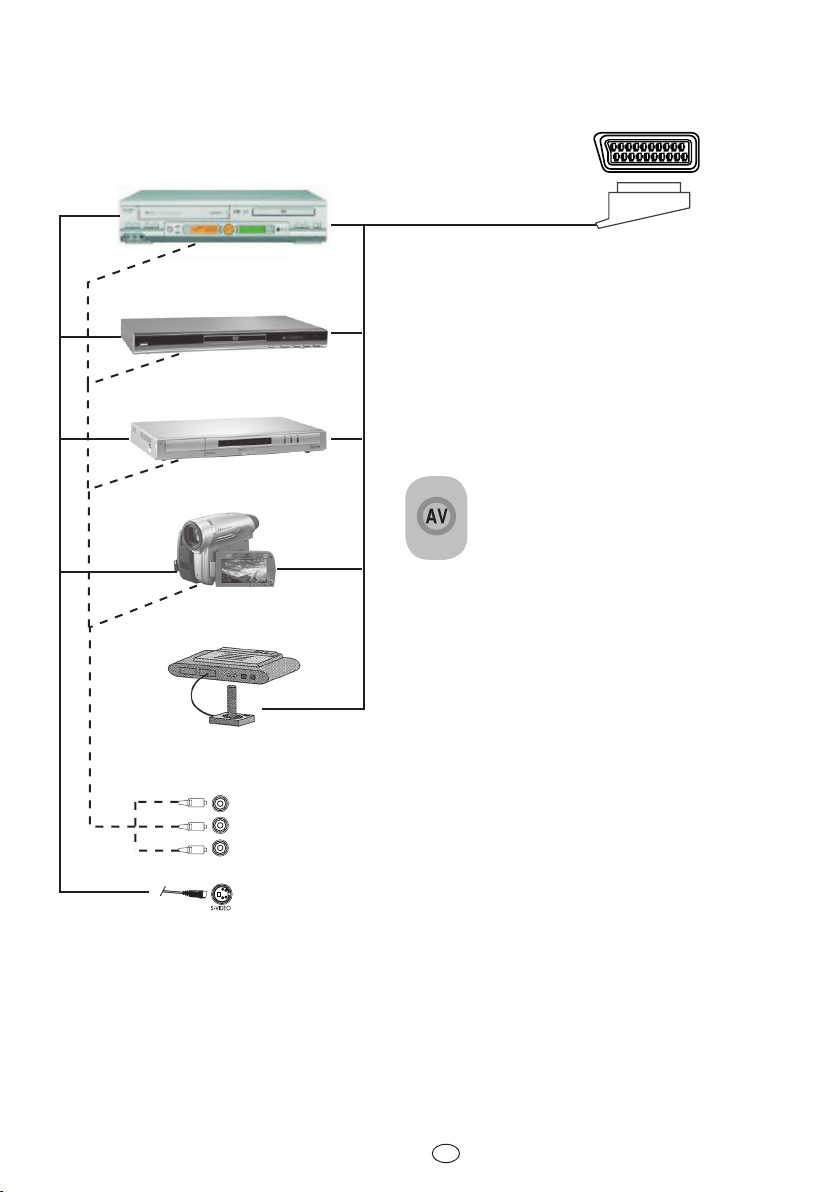
20 I
FL
R
L
VIDEO
9.1-Aansluitingtypes voor randapparatuur
VCR/VCD
DVD/PVR
DECODER
CAMCORDER
VIDEO GAME
SCART SOCKET
Uw TV is uitgerust met 8 ingangen inclusief
de antenne-ingang. OP deze ingangen kunt
u randapparatuur aansluiten. Deze ingangen
zijn:
1-Antenne-ingang
2-VGA ingang
3-HDMI ingang
4-YUV Componentingang
5-S-VHS ingang
6-SCART ingang 1
7-SCART ingang 2
8-RCA ingang
U kunt uw randapparatuur via
de geschikte ingangen op uw TV
aansluiten. Door op de AV toets op
de afstandsbediening te drukken,
selecteert u de ingang van de
randapparatuur waar u uw toestel op wenst
aan te sluiten.
9.2-PC MODUS
Uw LCD-televisie kan ook als PC monitor
worden gebruikt omdat deze over VGAingangen beschikt.
9.2.1-PC-Aansluiting:
Sluit de D-Sub15 connector aan op de PCIN ingang met een geschikte kabel (niet bij
de televisie geleverd) aan de achterkant van
uw televisie.. Gebruik ook een geschikte
kabel om naar het geluid van uw PC te
kunnen luisteren. Sluit deze dan aan op
de geluidsuitgang van uw PC naar de PC
AUDIO-IN ingang aan de achterzijde van
televisie.
9.2.2-Overgang naar de PC modus
Om uw LCD-TV over te schakelen op
de monitor (PC) modus, drukt u op uw
afstandsbediening op de AV toets. Het AV
menu verschijnt op het scherm. Selecteer PC
door op de cursortoets omhoog/omlaag
Opmerking: In HDMI-modus;
Sommige resoluties zijn ondersteund
wanneer een DVI naar HDMI
converteerkabel van een pc wordt
gebruikt.
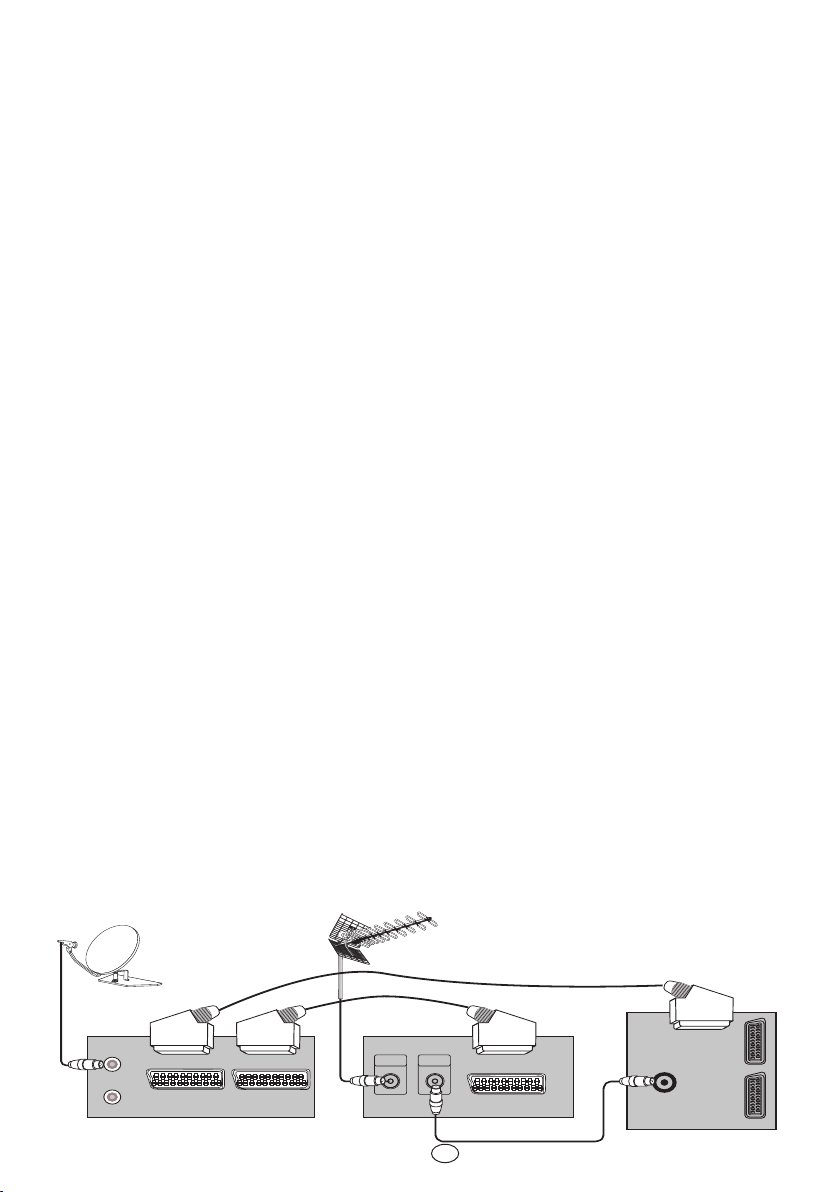
21 I
FL
te drukken en bevestig uw keuze met de
toets OK.
9.2.3-PC-toelaatinstelling
Ga naar het SET-UP menu via Info door
in de PC modus te drukken op de toets
MENU. Om in dit menu de noodzakelijke
instellingen uit te voeren, kunt u de
cursortoetsen omhoog/omlaag of
rechts/links op de afstandsbediening
gebruiken. U kunt in dit menu de volgende
monitorinstellingen uitvoeren.
9.2.4-HORIZONTAL POS: Instelling
horizontale positie.
9.2.5-VERTICAL POSITIE: Instelling
verticale positie.
9.2.6-KLOK
Dit is de pixelklokfrequentie. De gebruiker
kan het scherm verkleinen of vergroten
door de gewenste waarde te selecteren.
9.2.7-FASE
Met de cursortoetsen rechts/links kunt
u ervoor zorgen dat de kleuren en vormen
exact op het PC beeld geconsolideerd
worden.
9.2.8-AUTOCONFIGURATIE
De meest geschikte geometrische
instellingen in overeenstemming met de
invoermodus worden door deze functie
geconfigureerd. Hiervoor selecteert u
AUTOCONFIGURATIE en drukt u op de
toets OK. U kunt het geluidsniveau van
de bron die op de Audio-In ingang aan de
achterzijde van uw TV hebt aangesloten
aanpassen middels de toetsen VOL+/
VOL-.
9.2.9-BEELDFORMAAT
U kunt het PC-beeld selecteren voor
weergave in 16:9, 14:9 of 4:3 formaat.
Opmerking 1: De beeldformaten 4:3,
16:9 en 14:9 worden in 16:9 schermen
ondersteund. Het beeldformaat 4:3 wordt
alleen in 4:3 schermen ondersteund.
Opmerking 2: In de Monitor modus,
kunt u de instellingen voor Helderheid,
Contrast, Scherpte, Rood, Groen en
Blauw via het menu BEELD uitvoeren.
Overschakelen naar de HDMI
modus
Sluit met een passende kabel (niet bij de
TV geleverd) aan op de HDMI ingang aan
de achterzijde van uw TV via de connector
op uw PC of uw digitale videotransmissie
apparaat.
Opmerking 1: Om een beeld in de HDMI
modus te kunnen zien, moet uw computer
met een HDMI grafische kaart uitgerust
zijn.
U kunt de resolutie-informatie weergeven
door op de toets INFO te drukken.
Opmerking 2: Scart1 Om een RGBondersteund randapparaat op uw televisie
aan te sluitpen, moet u een Scartkkabel
gebruiken met RGB ondersteuning. Als uw
externe toestel wordt ondersteund, kunt u
de uitgang als RGB instellen.
HDCP (Optioneel)
Uw TV ondersteunt HDCP. Om deze
functie te gebruiken, moet een aansluiting
maken naar de HDMI videopoort van uw
TV en HDMI selecteren door op de AV
toets op de afstandsbediening te drukken.
Aansluiten van een videorecorder en een digitale satellietontvanger
DIGITALE SATELLIETONTVANGER
VIDEORECORDER
ACHTER DE TELEVISIE
Scart 1 TV IN/OUT
Scart 2 VCR (AUX)
ANT IN
ANT OUT
ANT IN ANT OUT
ANT IN
SCART Aansluiting
SCART Aansluiting
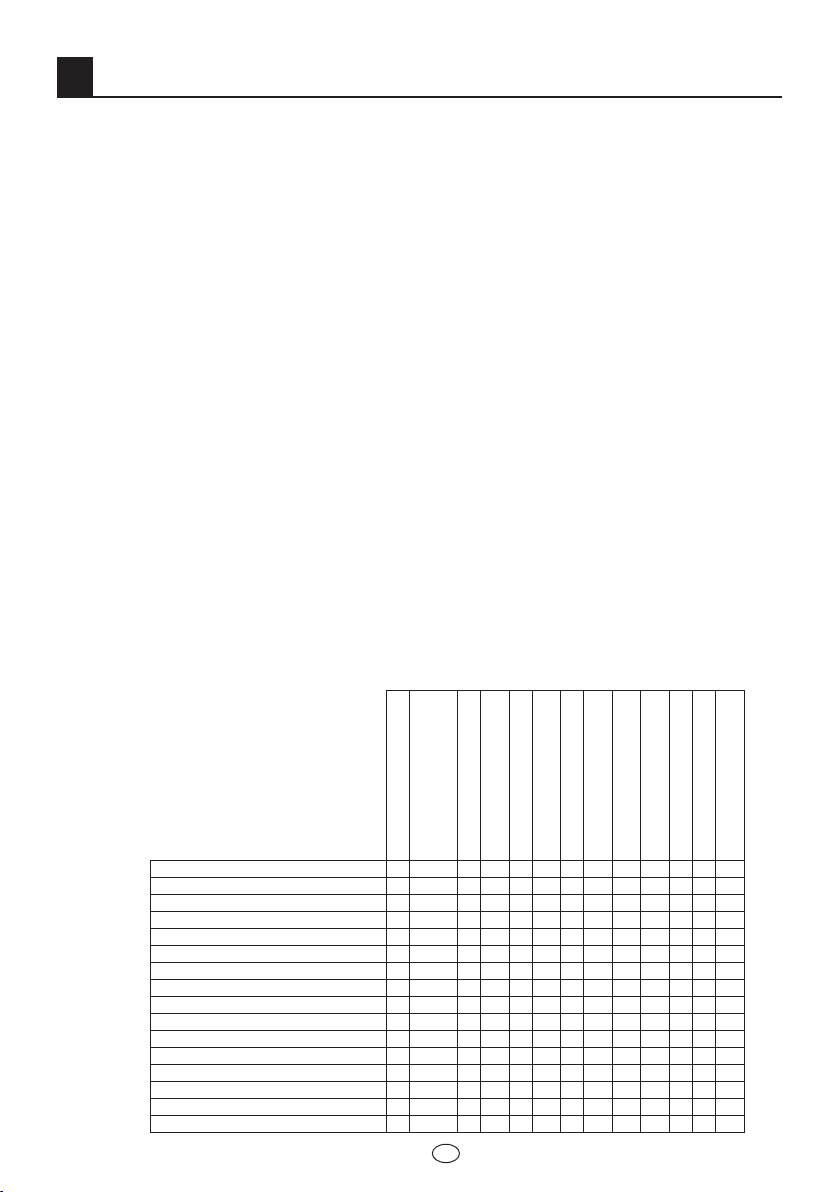
22 I
FL
10 Hulp en tips
De televisie werkt niet
Controleer of het netsnoer van de televisie
op het elektriciteitsnet is aangesloten of en
de power aan-uit schakelaar aan staat.
Slechte beeldkwaliteit
• Is de antennekabel aangesloten?
• Als u alleen een satellietantenne
gebruikt: is de antenne aangepast
om de uitzending zo goed mogelijk te
ontvangen?
• Controleer of de antenne ver genoeg van
apparatuur staat die elektromagnetische
golven uitzenden. (Neonlampen,
luidsprekers, enz.)
• Probeer de richting van de externe
antenne te wijzigen. Hoge gebouwen en
bergen kunnen een vervaagd of dubbel
beeld veroorzaken.
• De beeldkwaliteit kan beïnvloed worden
wanneer er twee externe apparaten
zijn aangesloten. Probeer één van deze
randapparaten af te koppelen.
• Probeer af te stemmen met fijn
afstemmen.
Geen beeld
• Is de antennekabel correct aangesloten?
• Is de antennekabel beschadigd?
• Zijn de stekkers van de antennekabel
correct aangesloten?
• Weet u zeker dat u op de juiste toets op
de afstandsbediening hebt gedrukt?
Geen geluid
• Tijdelijke geluidsuitschakeling (mute) kan
aan staan. Druk op de mute toets.
• Staat het geluid laag?
• Er kan een koptelefoon op de televisie
zijn aangesloten.
De afstandsbediening werkt niet
• Vervang de batterijen.
• Controleer of zich geen obstakels
tussen de afstandsbediening en televisie
bevinden.
Als uw televisie nog steeds niet goed werkt
zelfs niet wanneer u de bovenvermelde
oplossingen hebt geprobeerd, zet het toestel
dan opnieuw aan en uit. Als uw televisie
ondanks toepassing van alle genoemde
methoden niet start, raadpleeg dan de dealer
of bevoegde dienst waar u het product heeft
gekocht. Probeer een defect toestel nooit
zelf te repareren.
Symptomen
Oplossing
Zet de power aan/uit schakelaar
om
Schakel over naar een ander
kanaal, de uitzending kan
gestoord worden
Controleer de antenne-aansluiting
Er kan een breuk in de
antennekabel zitten
Controleer richting van de
antenne
Er kan een regionaal probleem in
de uitzending zijn
Het kan nodig zijn om fijn af te
stemmen
Instellen van helderheid kan
nodig zijn
Instellen van contrast kan
nodig zijn
Het kan zijn dat het kanaal niet in
kleur uitzendt
Kleurafstelling kan nodig zijn
Controleer de batterijen
Probeer de TV aan en uit te zetten
Geen beeld en geluid √ √ √ √ √
Geen geluid, wel beeld √ √ √
Geen beeld, wel geluid √ √ √ √ √ √
Slechte beeldkwaliteit √ √ √ √ √
Mistig beeld √ √ √ √
Dubbel beeld √ √ √ √ √
Lijn in het beeld √ √ √ √ √
Verstoord beeld √ √ √ √
Verstoorde uitzending op bepaalde kanalen √ √ √ √ √ √
Horizontale lijnen √ √ √
Verticale trillingen in het beeld √ √ √ √
Zwakke kleur √ √ √ √ √ √ √ √ √
Geen kleur √ √ √ √ √ √ √
De afstandsbediening werkt niet √ √
TV reageert niet op de commando’s √
Trillingen in teletekst √
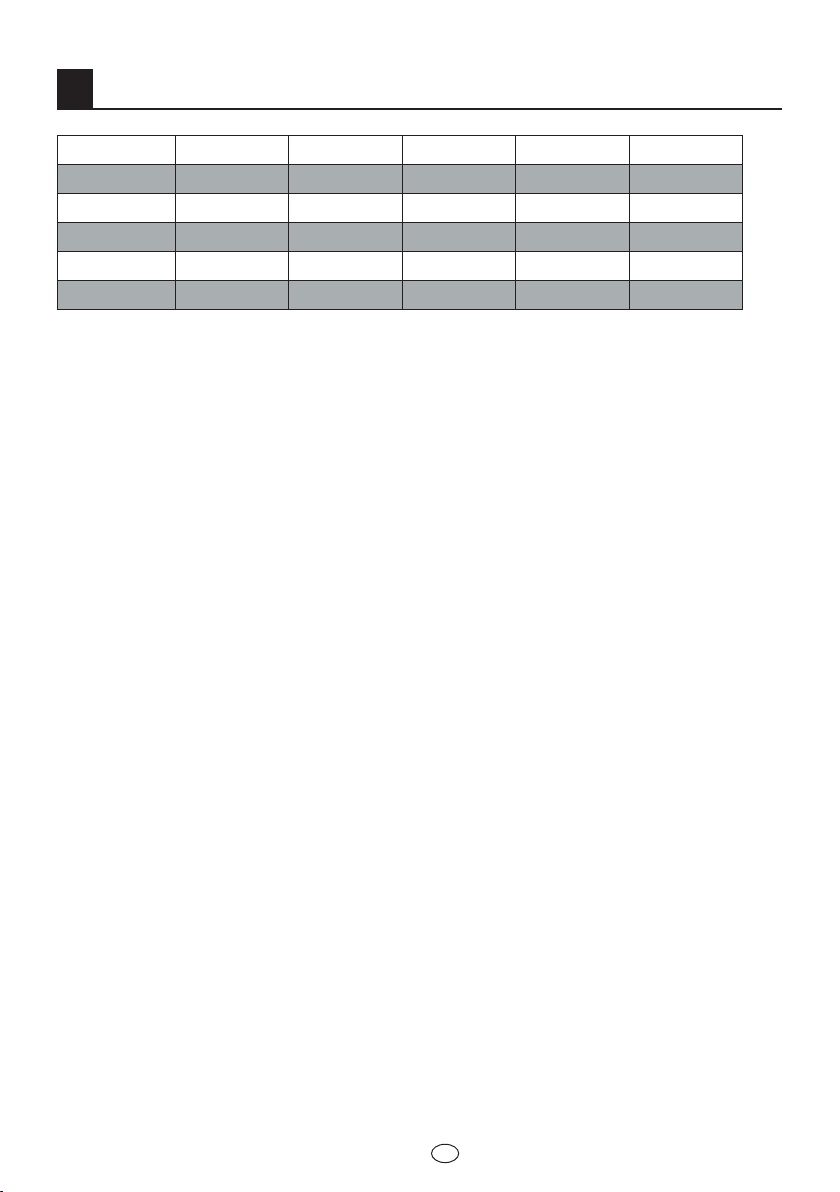
23 I
FL
11 Overzicht Technische Specificaties
SCHERM 19” 20” 26” 32” 37”
Panel type
19”, 16:9 Actieve
matrix TFT
20”, 4:3 Actieve
matrix TFT
26”, 16:9 Actieve
matrix TFT
32”, 16:9 Actieve
matrix TFT
37”, 16:9 Actieve
matrix TFT
Uitgang geluid 2x5 W 2x5 W 2x7 W 2x10 W 2x10 W
Power consumption 50 W 55”W 120 W 145 W 180 W
Standby
powerwaarde
2 W 2 W 2 W 2 W 2 W
Teletekstpagina 10/250 OPT 10/250 OPT 10/250 OPT 10/250 OPT 10/250 OPT
Algemene Technische Specificaties
Stroomtoevoer Wisselstroom (AC): 230V 50 Hz
Stroomtoevoer Wisselstroom (DC): 12V (*)
Programmageheugen: 100
RF Antenna input: 75 Ohm (Co-axial)
Luidspreker impedantie: 8 Ohm
Geluidssystemen: Mono/Stereo/Nicam
Batterijen: 2xUM - 4, IEC R03 or AAA 1.5V
Ontvangen kanalen: VHF (Golflengte I kanaal 2-4)
VHF (Golflengte III kanaal 5-12)
UHF (Kanaal 21-69)
Kabel-TV (S1-S20/S21-S41)
Ontvangen uitzendsystemen: PAL BG
PAL SECAM BG
PAL SECAM BG DK
PAL SECAM BG LL’
PAL I
Opmerking 1: Uw televisie is vervaardigd conform het systeem dat in uw land beschikbaar
is. Dit systeem kan niet door de gebruiker worden gewijzigd, behalve zoals hieronder
beschreven: In landen waar BG/DK en BG/LL’ uitzendingen plaatsvinden (BG of DK / BG en
LL’). Voor verdere informatie, zie het deel over de instellingen van uw televisie.
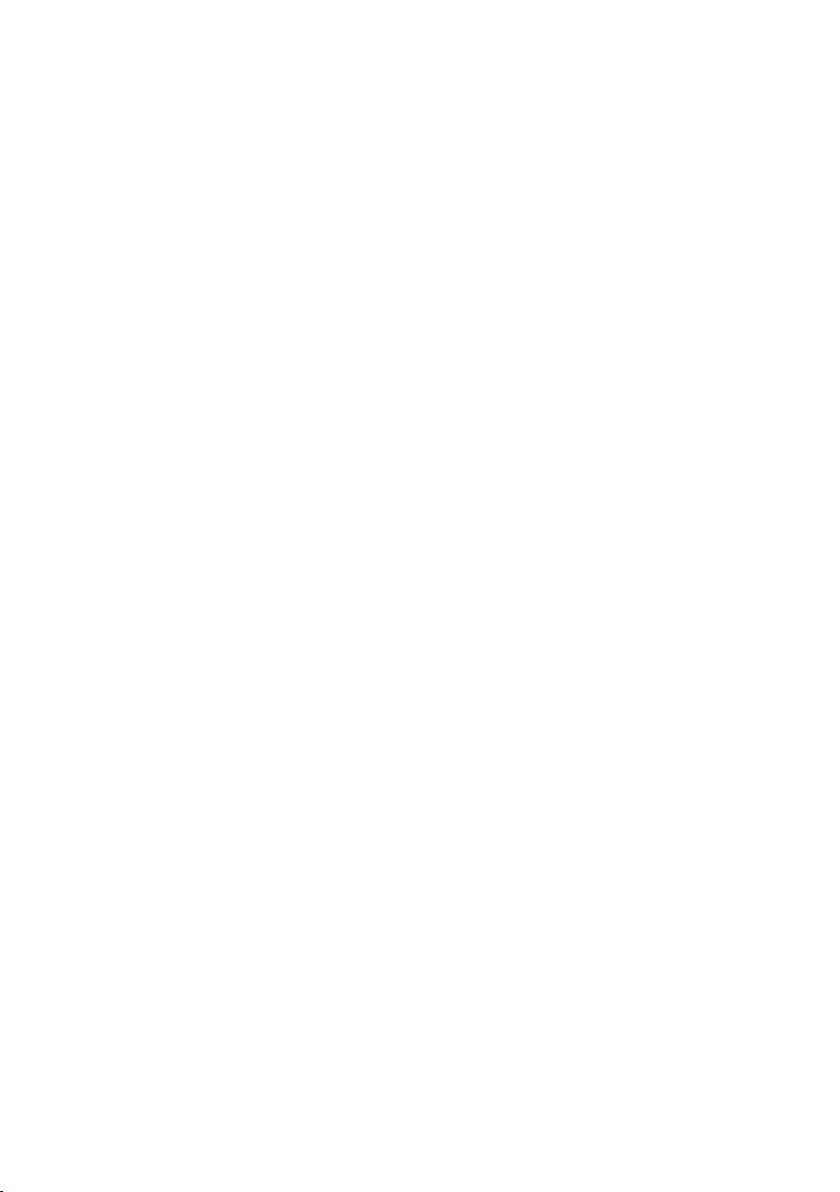
INHALT
1 Wichtige Punkte zur Beachtung .........................................................................1
2 1.1 BİLDSCHİRM UND Geäuse reinigen..................................................................1
1.2 Entsorgung Ihres TV-Ger
ätes nach dem Ende der Nutzungsdauer.........................1
Die Funktionen Ihres neuen TV-Gerätes: ...........................................................2
2.1 Sonderfunktionen ....................................................................................................2
3 Wichtige Sicherheitshinweise .............................................................................3
4 Start .......................................................................................................................6
4.1 Antennenanschluss ................................................................................................. 6
4.2 Einschalten des Gerätes und erste Verwendung ...................................................... 6
4.3 Batterien .................................................................................................................. 6
5 Ihr neues Fernsehgerät: ......................................................................................7
5.1 TV-Bedienfeld .......................................................................................................... 7
5.2 Externe Verbindungen ............................................................................................. 7
5.3 Externe Verbindungen ............................................................................................. 8
5.4 Fernbedienung ........................................................................................................ 8
6 Durchführung der Einstellungen beim ersten Einschalten ..............................9
6.1 TV-Bedienelemente ................................................................................................. 9
6.2 Abstimmung und Speicherung der Programme in Ihrem Fernsehgerät .................. 10
6.3 Manuelle Abstimmung und Speicherung der Programme in Ihrem Fernsehgerät .... 10
6.4 Feinabstimmung .................................................................................................... 11
6.5 Programmbelegung ............................................................................................... 12
7 Einstellungen Ihres neuen Fernsehgeräts .......................................................13
7.1 Einstellungen im Lautstärke-Menü ......................................................................... 13
7.2 Bild-Menüeinstellungen .......................................................................................... 14
7.3 Sonderfunktionen-Menüeinstellungen .................................................................... 15
7.3.1 Sprache .............................................................................................................. 16
7.3.2 Timer .................................................................................................................. 16
7.3.3 Kindersicherung .................................................................................................. 16
7.3.4 Bedienfeldsperre ................................................................................................ 16
7.4.1 Zoom .................................................................................................................. 16
7.4.2 Standbild (Bild einfrieren) .................................................................................... 16
7.4.3 PAT-Modus ........................................................................................................ 16
8 Teletext ...............................................................................................................17
9 Anschluss externer Geräte: ..............................................................................19
9.1 Anschluss von externen Geräten ........................................................................... 20
10 Hilfe und Bedienungstipps ................................................................................22
11 Technische Daten ..............................................................................................23
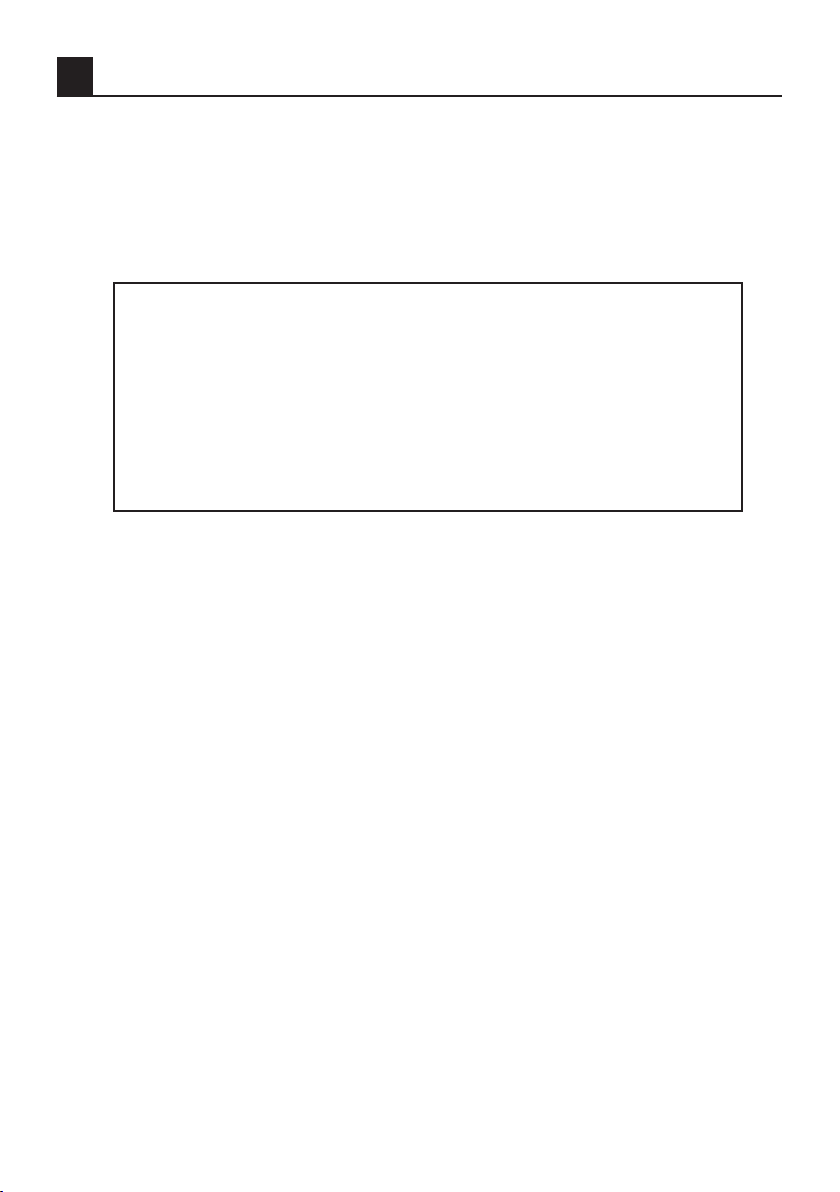
1 I
j
LCD-Bildschirme werden nach dem neuesten Stand der Technik hergestellt. Dennoch können
unter gewissen Bedingungen Bildpunkte fehlen oder leuchtende Bildpunkte auftreten. Dies
bedeutet nicht, dass Ihr Produkt defekt ist.
1
Wichtige Punkte zur Beachtung
1.1 Bildschirm und Gehäuse reinigen
Schalten Sie das Gerät aus und reinigen Sie Bildschirm und Gehäuse mit einem
weichen, trockenen Tuch. Wir empfehlen, KEINE Fertigpolituren oder Lösungsmittel
an Bildschirm oder Gehäuse zu verwenden, da dies zu Schäden führen kann.
1.2 Entsorgung Ihres TV-Geätes nach dem Ende der
Nutzungsdauer...
Die Kaltkathoden-Fluoreszenzlampe in Ihrem LCD-Schirm enthält eine geringe Menge
Quecksilber.Wenn Ihr TV-Gerät das Ende Nutzungsdauer erreicht hat, müssen Sie es
in Übereinstimmung mit den örtlichen Vorschriften und Gesetzen entsorgen oder einer
Recyclingstelle zuführen.
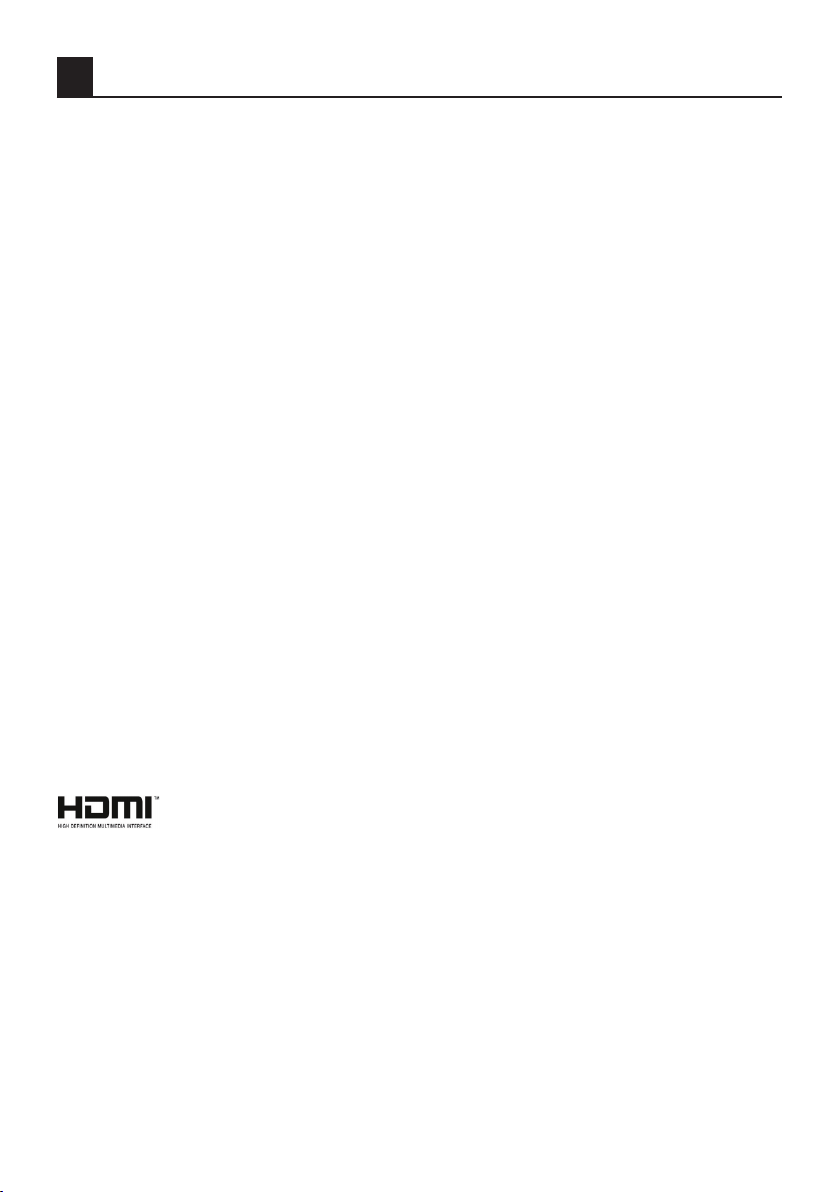
2 I
j
2
Die Funktionen Ihres neuen TV-Gerätes:
Wir möchten Ihnen mit diesem Produkt, das in modernen Produktionsstätten nach strengsten
Qualitätsprinzipien hergestellt wurde, eine optimale Leistung bieten. Daher bitten wir Sie, diese
Anleitung sorgfältig zu lesen, bevor Sie das Gerät verwenden, und sie auch für die Zukunft zum
Nachsehen aufzubewahren.
2.1 Sonderfunktionen
• Kabeltauglich
• Breitbilddarstellung
• SCART-Anschluss, AV-Anschluss und Anschluss für externe Tonanlage
• S-VHS- und Cincheingänge für S-Video-Geräteanschluss
• PC-Anschluss
• Niedriger Energieverbrauch
• AVL
• Programmiertes Einschalten
• Programmiertes Ausschalten
• 10/250*-seitiger Teletext
• Toptext*
• Grafischer Equalizer
• Funktion zur Schärfenverbesserung von Farbübergängen (CTI)
• Verbesserte Schärfe und Bildauflösung bei Schwarz-Weiß-Übergängen (LTI)
• Klares Bild durch digitales Kammfilter
• Bildschirmdarstellung sämtlicher Einstellungen, Programmnummern und zusätzlicher Optionen
• Manuelle Feinabstimmung
• Speicher für 100 Programme
• Infrarotfernbedienung mit allen Funktionen
• Kindersicherung
• Tastensperre
• NTSC-Darstellung über Scart unterstützt
• Einfache Bedienung durch fortschrittliches Menüsystem.
• 26 Menüsprachen zur Auswahl
• Bildformate: 4:3, 16:9, 14:9 Letterbox*, Untertitel* und Panorama*
• HDMI-Funktion*
• HDCP-Funktion*
• HD-Ready*
HDMI, das HDMI-Logo sowie High-Definition Multimedia Interface sind
Handelsmarken oder geschützte Handelsmarken der HDMI Licensing LLC.
(*): Diese Functionen/Eigenschaften sind bei diesem Modell nicht verfügbar.
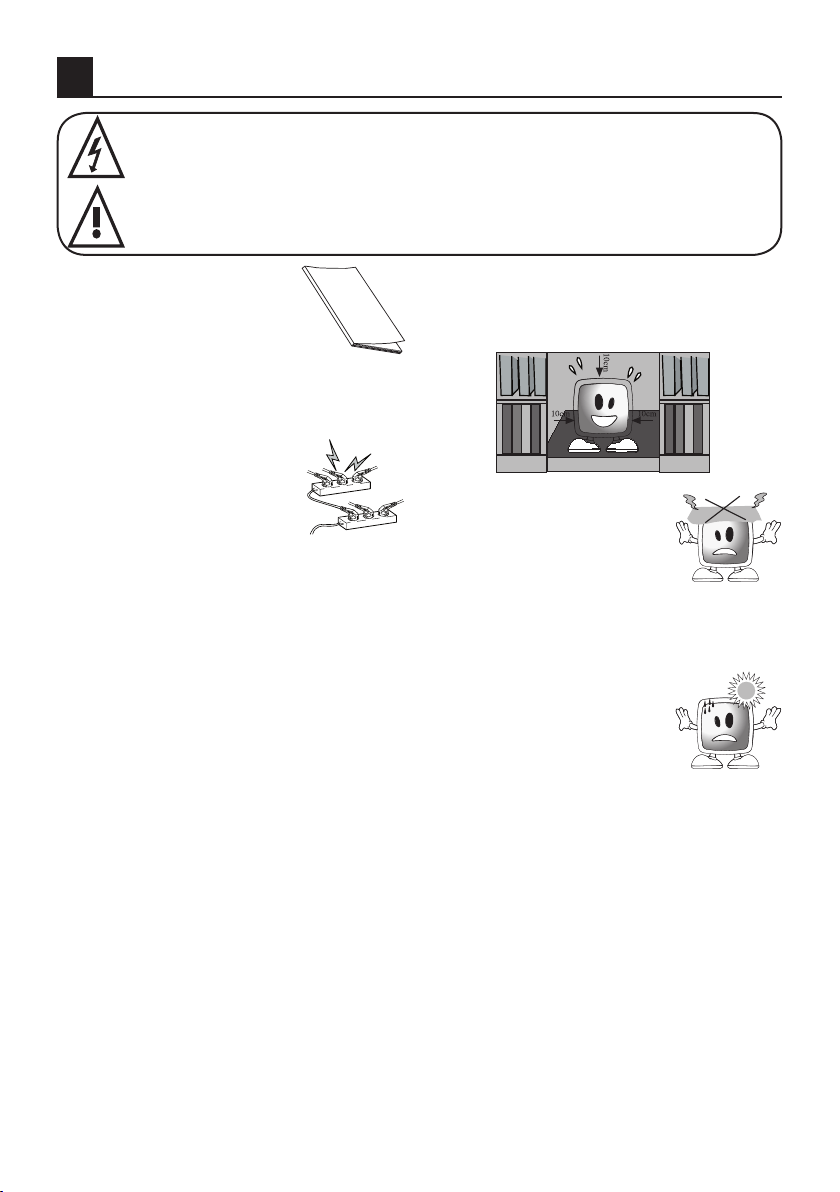
3 I
j
3
Wichtige Sicherheitshinweise
Dieses Symbol soll den Anwender auf gefährliche Spannungen im Inneren des
Produktgehäuses hinweisen, die zu gefährlichen Stromschlägen führen können.
Dieses Symbol soll den Anwender auf wichtige Bedien- und Wartungshinweise
aufmerksam machen, die mit dem Gerät geliefert wurden.
1) Bitte LESEN Sie die
Bedienungsanleitung
aufmerksam durch, bevor
Sie das Gerät zum ersten
Mal benutzen.
2) Bitte halten Sie sich
an sämtliche Anweisungen der
Bedienungsanleitung.
3) Bitte beachten Sie sämtliche Warnungen.
4) Vergewissern Sie
sich, dass sämtliche
elektrische Verbindungen
(einschließlich Netzkabel,
Verlängerungskabel und
die Verbindungen zwischen
den einzelnen Geräten) ordnungsgemäß
und im Einklang mit den Anweisungen
des Herstellers angeschlossen sind.
Schalten Sie das Gerät ab und ziehen Sie
den Netzstecker, bevor Sie Anschlüsse
herstellen oder ändern.
5) Bitte WENDEN Sie sich an den Händler,
wenn Sie Fragen zur Installation, zum
Betrieb oder zur Sicherheit des Produkts
haben.
6) Behandeln Sie die Glaspanels und
Abdeckungen des Geräts VORSICHTIG.
Das Glas des Bildschirms kann brechen,
durch Scherben können ernsthafte
Verletzungen verursacht werden.
7) Halten Sie um das Fernsehgerät
mindestens 10 cm Abstand ein, um
eine ausreichende Luftzirkulation zu
gewährleisten. Damit wird vermieden,
dass sich das Fernsehgerät überhitzt und
dadurch beschädigt wird.
• Die Verwendung des Gerätes an staubigen
Standorten sollte ebenfalls vermieden
werden.
• Blockieren Sie niemals Öffnungen des
Gerätes, indem Sie das Fernsehgerät
MANUAL
auf Betten, Sofas, Kissen oder ähnlichen
Untergründen aufstellen.
• Stellen Sie das Fernsehgerät niemals an
geschlossenen Stellen wie Bücherregalen
oder Schränken auf,
sofern keine ausreichende
Belüftung gewährleistet ist.
8) Blockieren Sie NIEMALS
die Ventilationsöffnungen
des Geräts mit Gegenständen wie
Zeitungen, Tischtüchern, Vorhängen, etc.
Die Überhitzung kann eine Beschädigung
oder Kürzung der Lebenserwartung des
Geräts zur Folge haben.
9) Ihr Fernsehgerät kann
beschädigt werden,
wenn Sie es im direkten
Sonnenlicht oder in der
Nähe einer Heizung
aufstellen. Bitte nutzen Sie das Produkt
nicht an sehr heißen oder feuchten
Orten und nicht an Stellen, an denen die
Temperatur unter 5 °C abfallen kann.
Stellen Sie NIEMALS heiße Gegenstände
mit offenen Flammen wie Kerzen oder
Nachtlichter auf oder in der Nähe des
Geräts ab. Hohe Temperaturen können
zum Schmelzen der Kunststoffteile
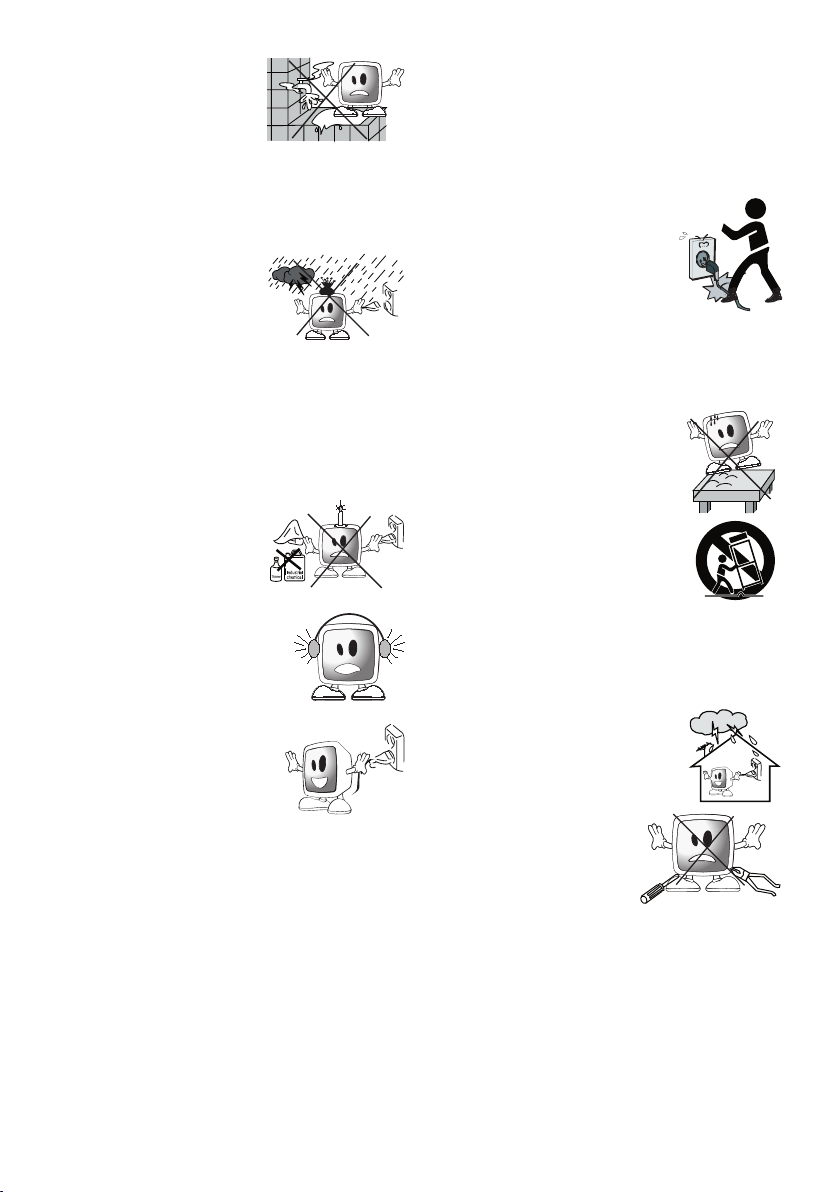
4 I
j
führen und Brände
verursachen.
10) Benutzen Sie
Elektrogeräte niemals
in der Nähe von
Wasser oder anderen Flüssigkeiten. Wenn
Elektrogeräte beispielsweise in der Nähe
von Badewannen, Waschbecken, Spülen,
Schwimmbecken oder in feuchten Kellern
genutzt werden, besteht Brand- und
Stromschlaggefahr.
• Lassen Sie Ihr
Fernsehgerät niemals
feucht werden. Lassen
Sie niemals Flüssigkeiten
auf das Fernsehgerät gelangen. Benutzen
Sie das Fernsehgerät nicht, falls feste
oder flüssige Fremdkörper in das
Gerät eingedrungen sind. Dies kann zu
Stromschlägen und zu Beschädigungen
des Fernsehgerätes führen. Lassen Sie
das Gerät unverzüglich von einer Fachkraft
überprüfen.
• Halten Sie das
Fernsehgerät von
sämtlichen offenen
Lichtquellen (z. B.
Kerzen) fern; ansonsten
besteht Brandgefahr.
11) Stellen Sie keine hohe
Lautstärke ein, wenn
Sie Kopfhörer benutzen;
dies kann zu bleibenden
Hörschäden führen.
12) Betreiben Sie Ihr
Fernsehgerät nur mit 230
V, 50 Hz. Verwenden
Sie das mit dem Produkt
gelieferte Netzkabel.
Sofern Ihr Fernsehgerät
geerdet ist (Klasse I) muss es zwingend
an eine geerdete Schutzkontaktsteckdose
angeschlossen werden.
• Die Steckdose, in die Netzstecker oder
Netzteil eingesteckt werden, muss
jederzeit frei zugänglich bleiben.
• Zur Trennung des Gerätes von der
Stromversorgung schalten Sie das
Gerät zunächst mit der Ein-/Austaste
aus und ziehen dann den Netzstecker.
Hinweis: Wenn Ihr Gerät mit einem Netzteil
arbeitet, achten Sie darauf, ausschließlich
das Netzteil zu verwenden, das mit dem
Produkt geliefert wurde. Nutzen Sie
keine beschädigten Steckdosen. Sorgen
Sie dafür, dass der Stecker komplett
in die Steckdose eingesteckt wird.
Ein loser Stecker kann Brände durch
Funkenüberschläge verursachen. Lassen
Sie defekte Steckdosen durch einen
Elektriker austauschen.
13) Achten Sie darauf, dass nicht
auf das Netzkabel getreten
werden kann und dass es
- insbesondere am Stecker
und am Austrittspunkt aus
dem Gerät - nicht geknickt
wird.
14) Verwenden Sie ausschließlich vom
Hersteller empfohlene Zusatz- und
Zubehörteile.
15) Benutzen Sie das Produkt
nur mit Wagen, Aufstellern,
Stativen, Halterungen oder
Ständern, die vom Hersteller
empfohlen werden oder mit
dem Produkt geliefert wurden.
Wenn Sie einen Wagen
nutzen, achten Sie darauf,
dass dieser beim Bewegen
des Gerätes nicht umkippt;
es besteht Verletzungsgefahr.
Das Gerät muss gemäß der
Installationsanweisungen auf dem Boden
oder an der Wand befestigt werden, damit
es nicht zu Beschädigungen kommt.
Stellen Sie das Gerät niemals auf eine
unebene Oberfläche.
16) Ziehen Sie den Netzstecker,
wenn ein Gewitter aufzieht
oder wenn Sie das Gerät
längere Zeit nicht benutzen.
17) Zur Wartung wenden
Sie sich grundsätzlich
an eine autorisierte
Fachkraft. Versuchen
Sie niemals, das Gerät
selbst zu reparieren.
Das Öffnen des Gehäuses kann gefährliche
Spannungen freilegen und andere
gefährliche Situationen schaffen. Das Gerät
muss repariert werden, wenn Schäden
am Netzstecker oder Netzkabel auftreten,
wenn Wasser/sonstige Flüssigkeiten oder
Fremdkörper in das Gerät eingedrungen
sind, das Gerät Regen oder sonstiger
Feuchtigkeit ausgesetzt wurde, sich nicht
normal bedienen lässt oder fallen gelassen
wurde.
